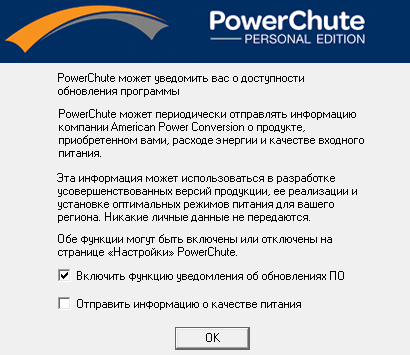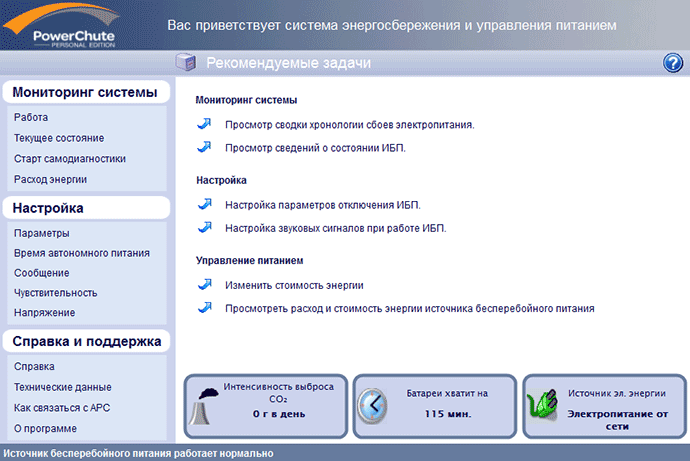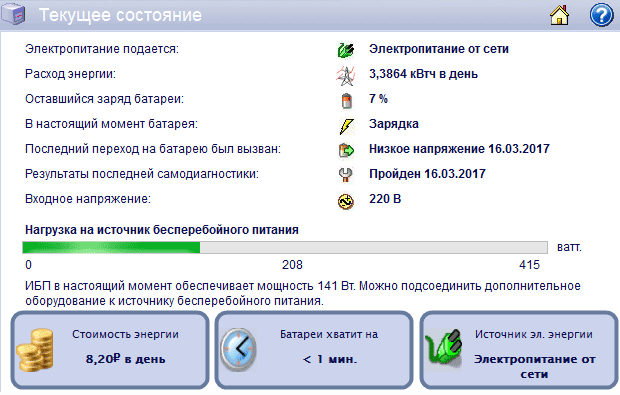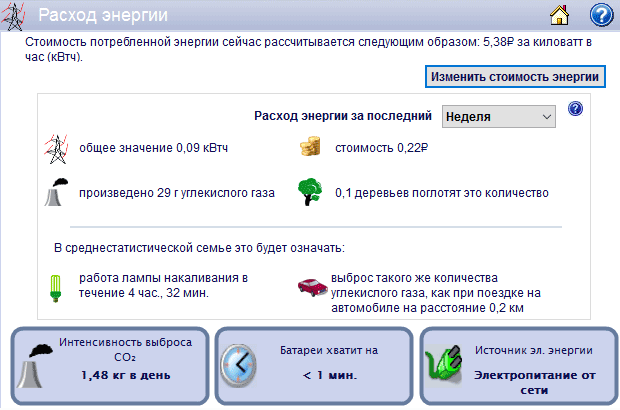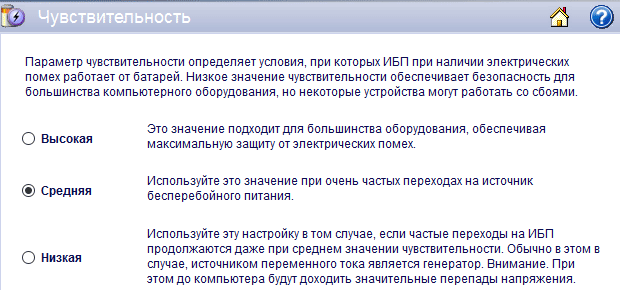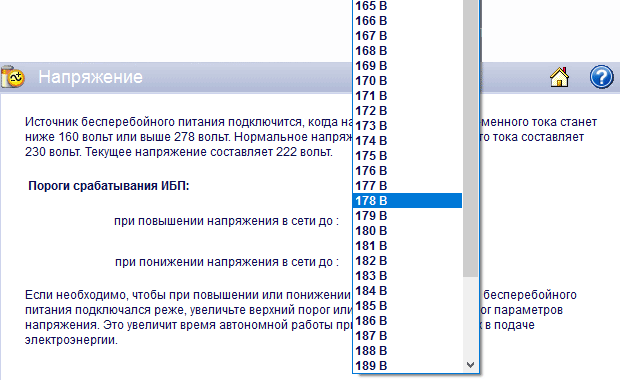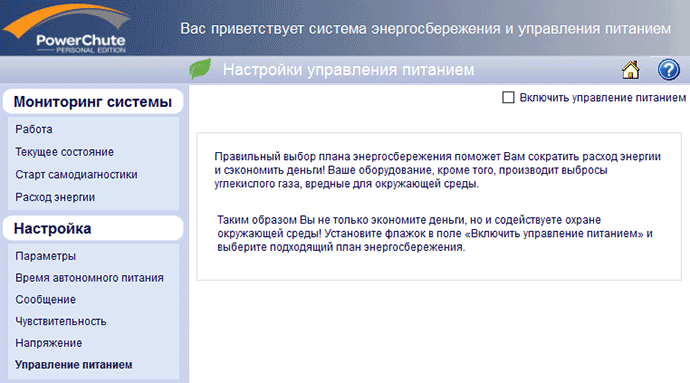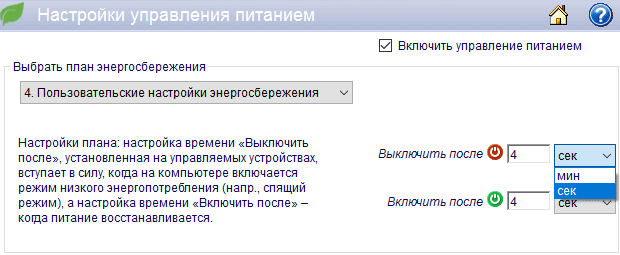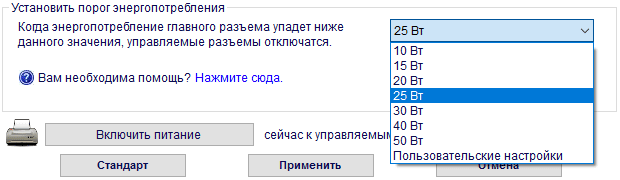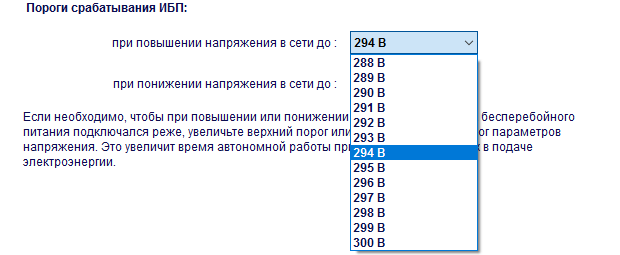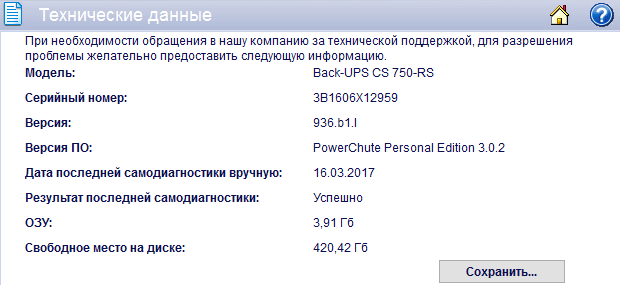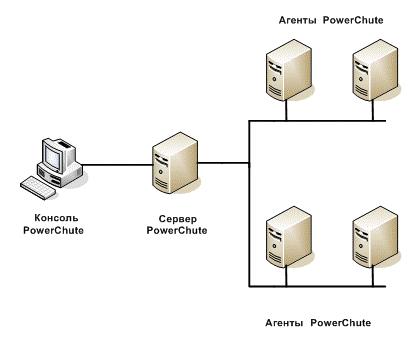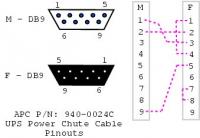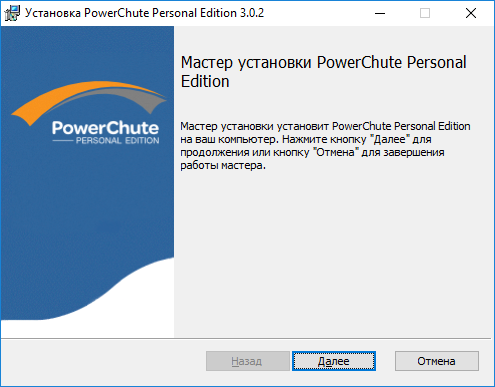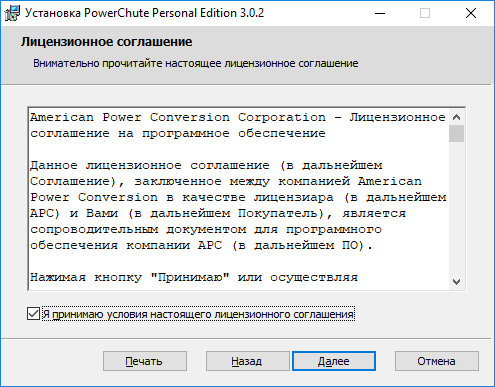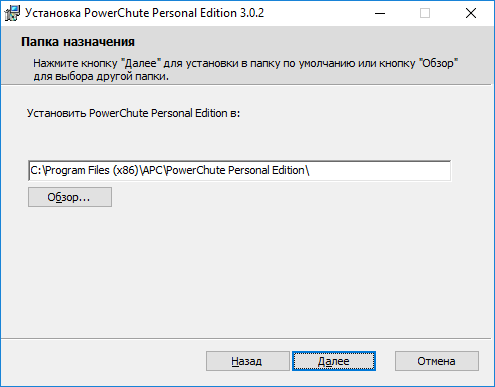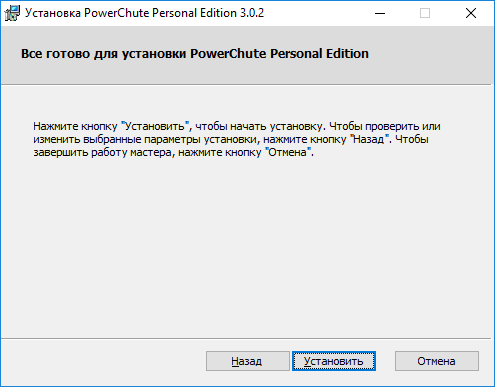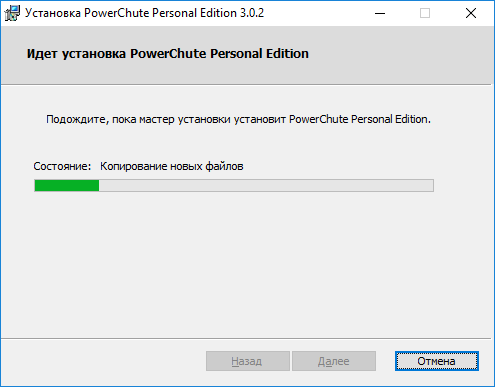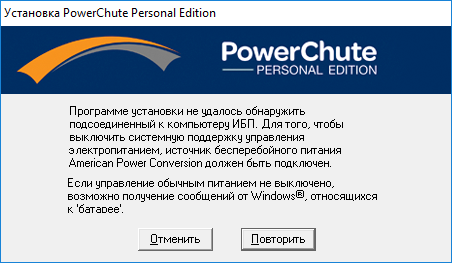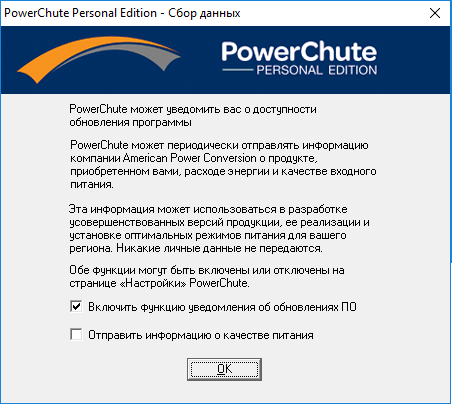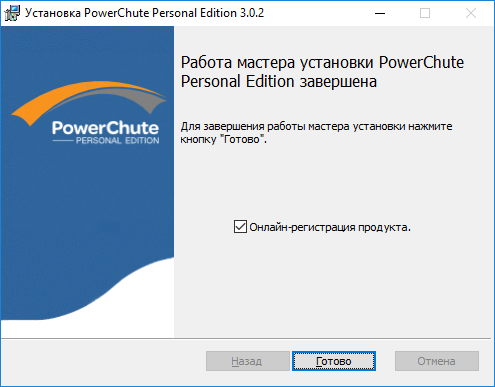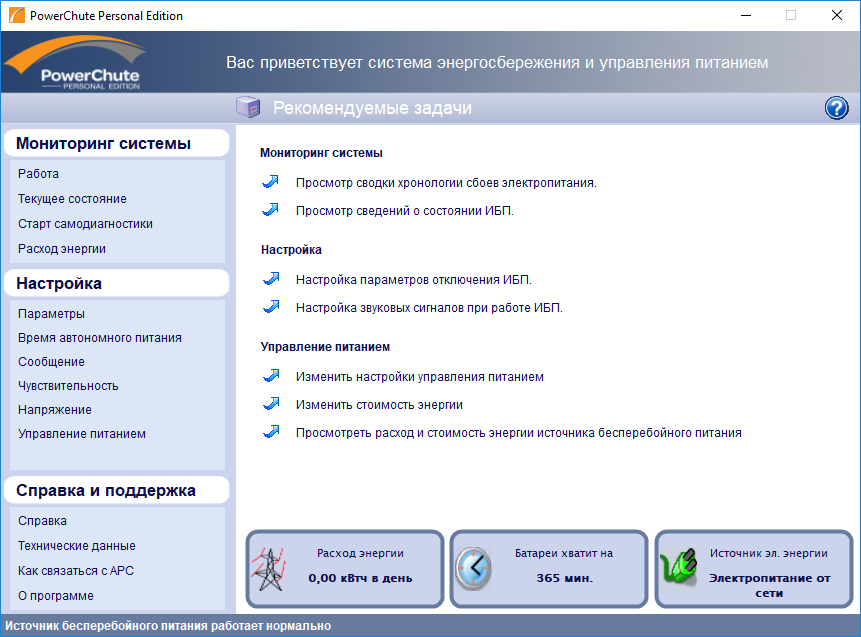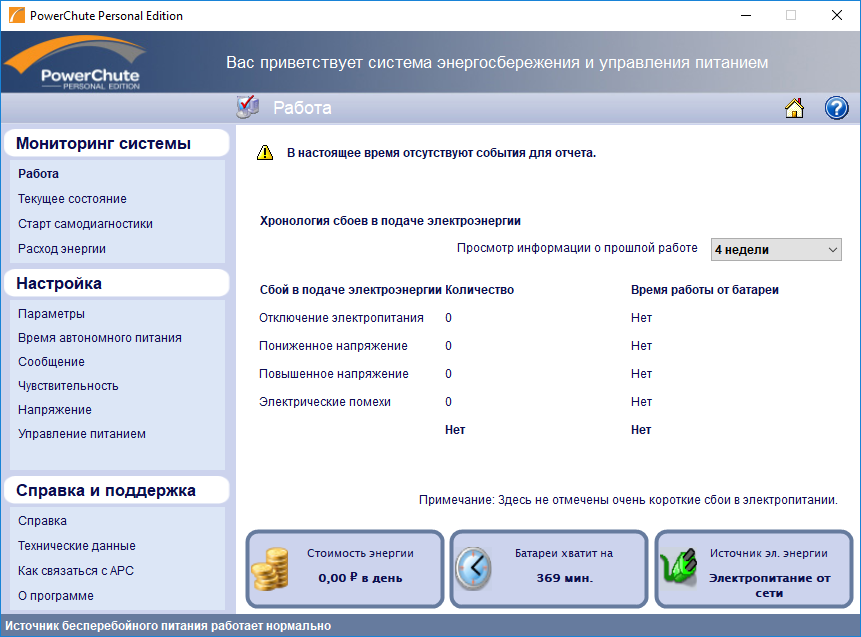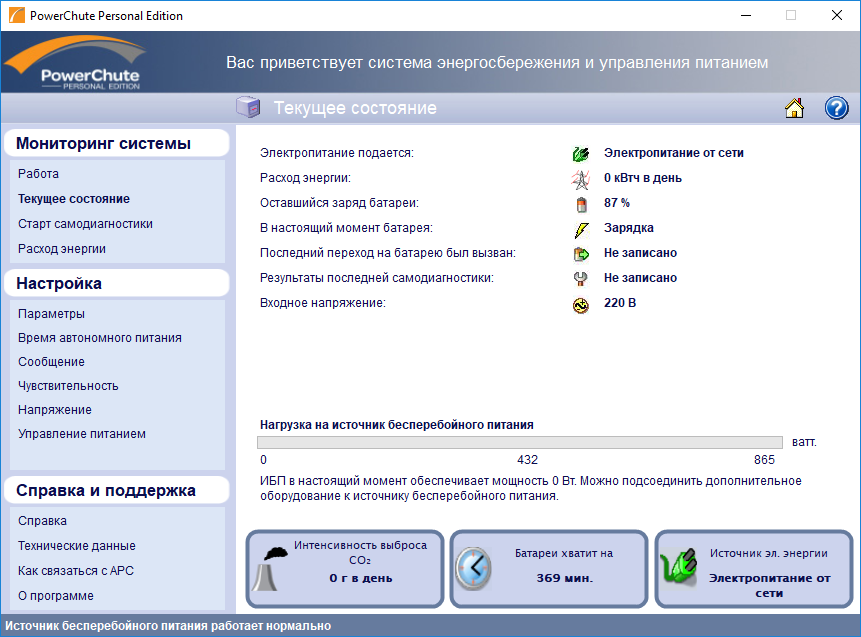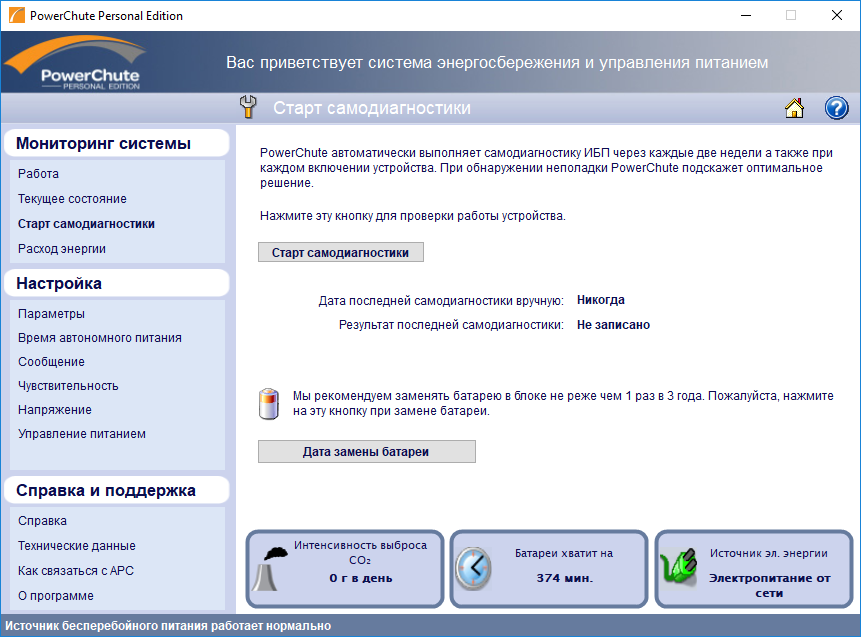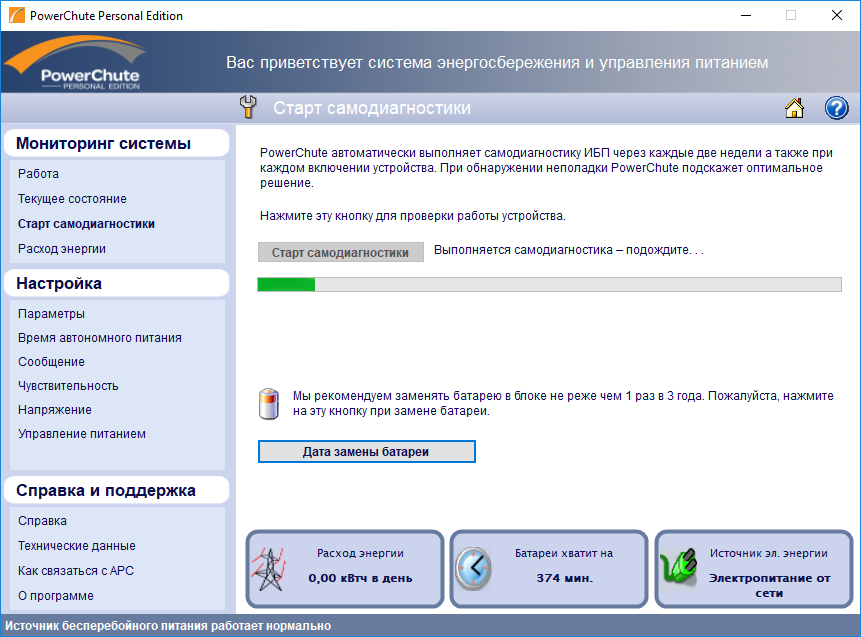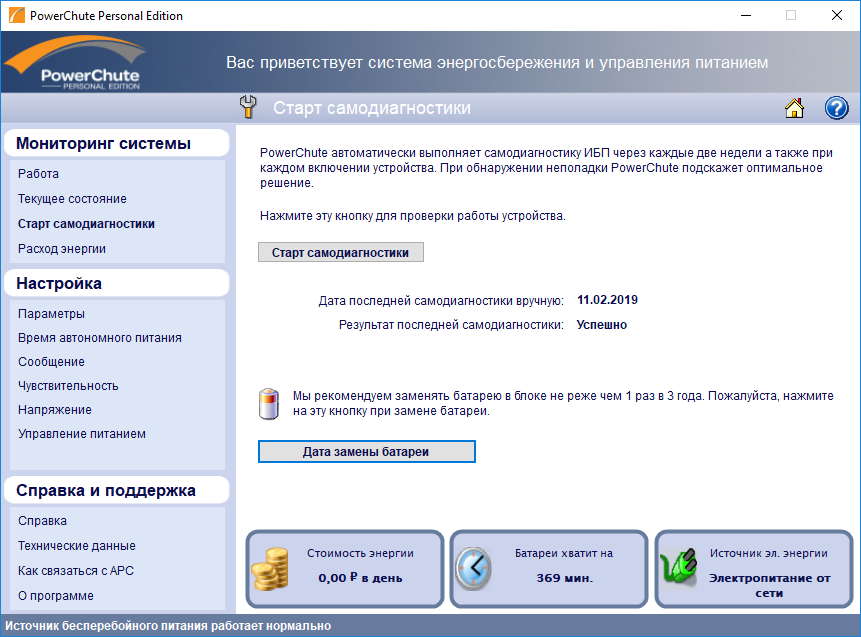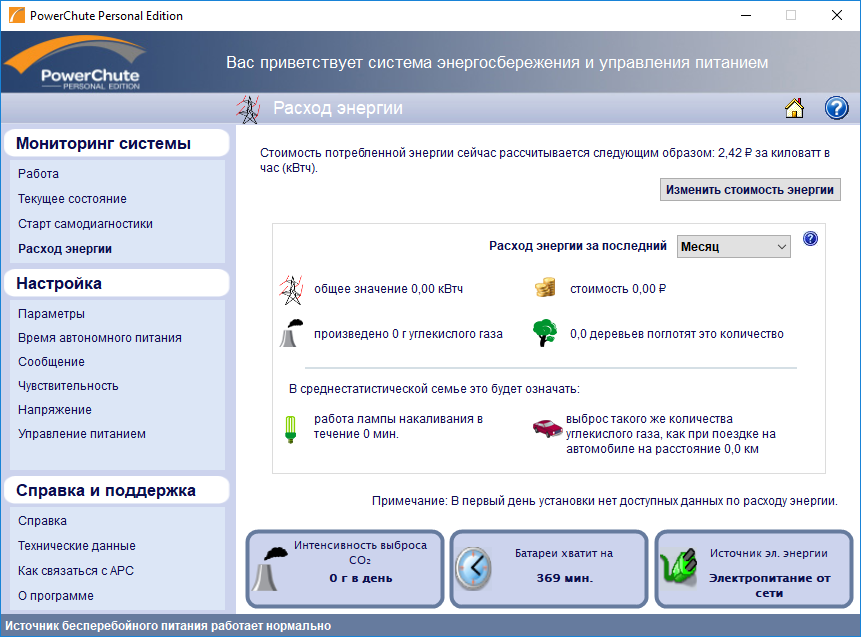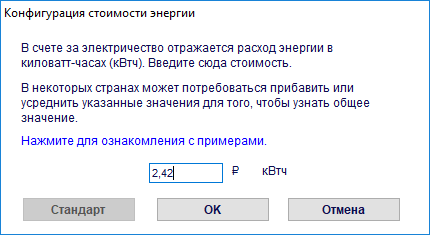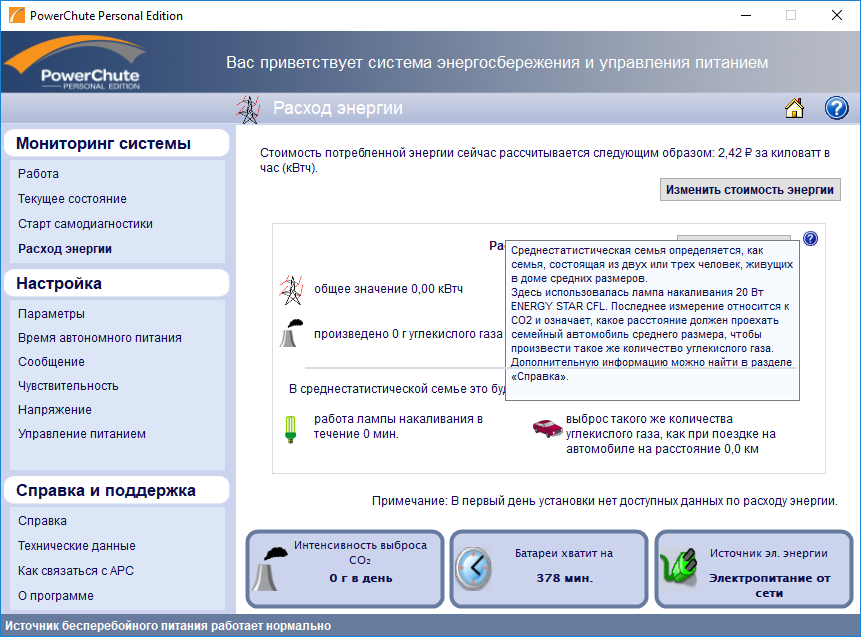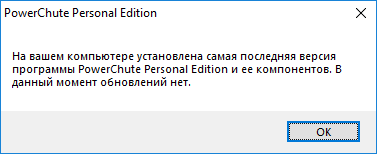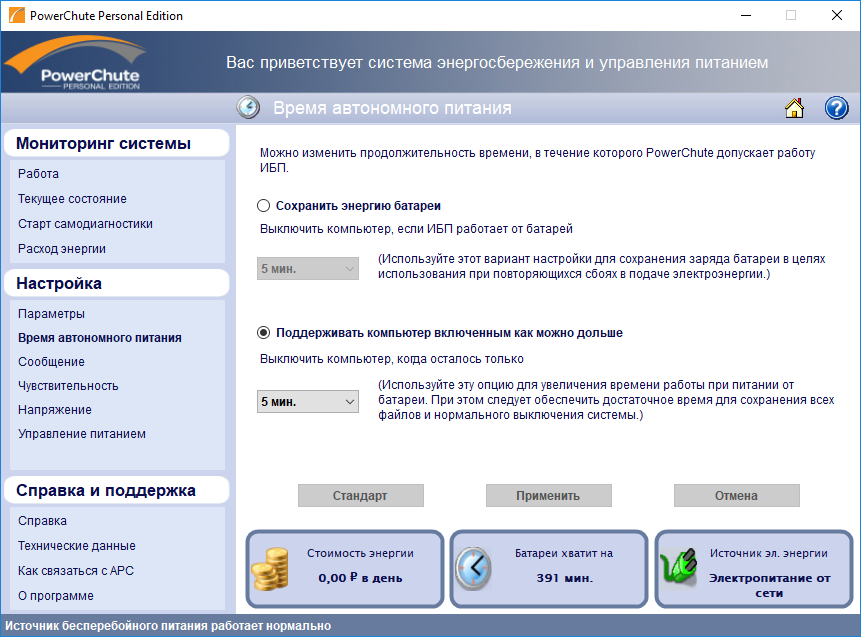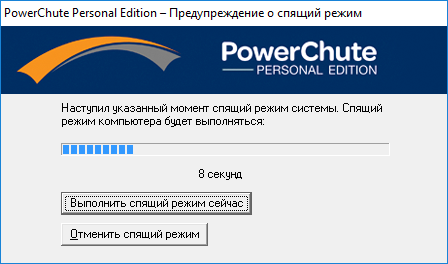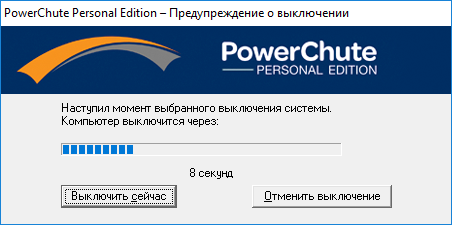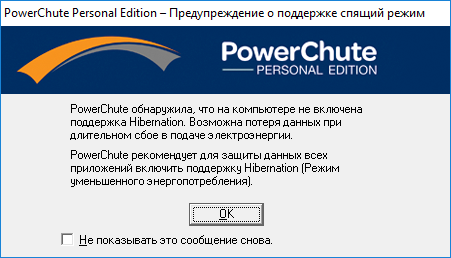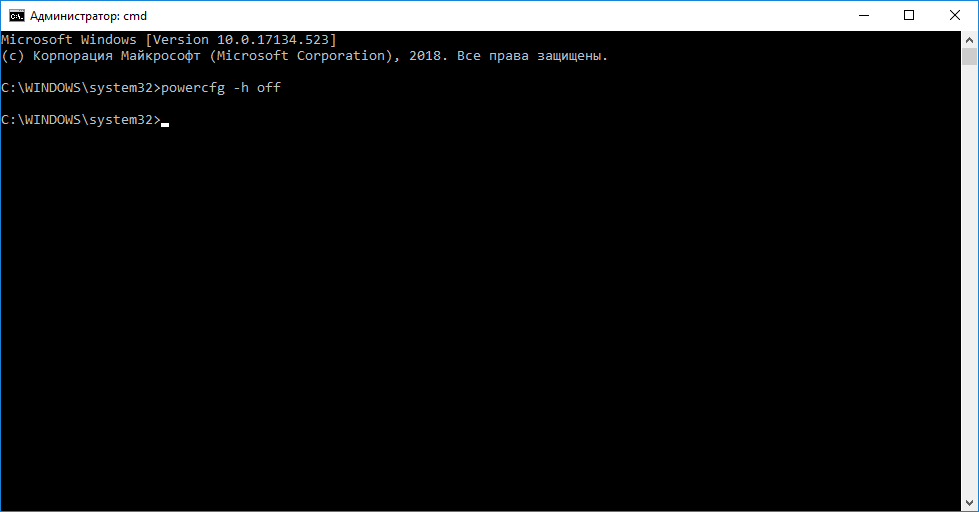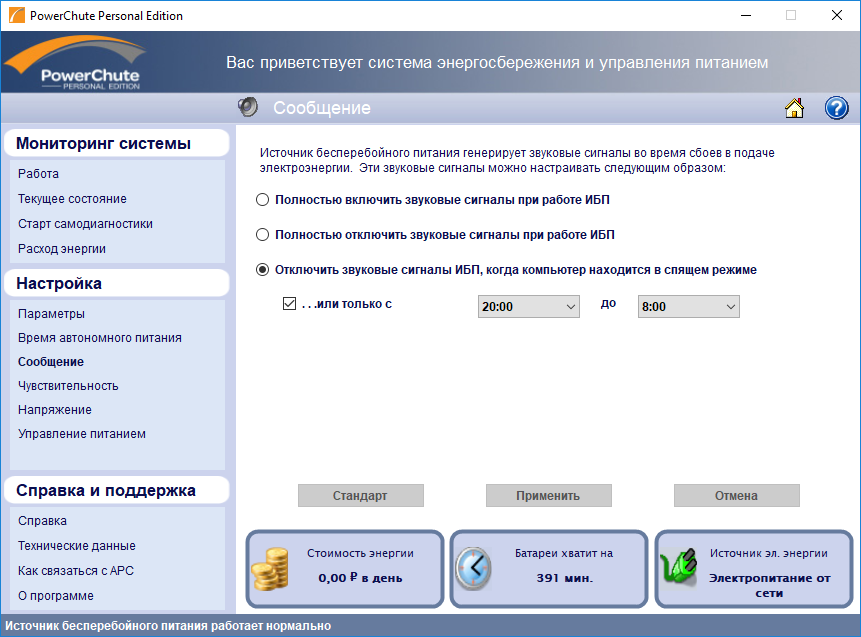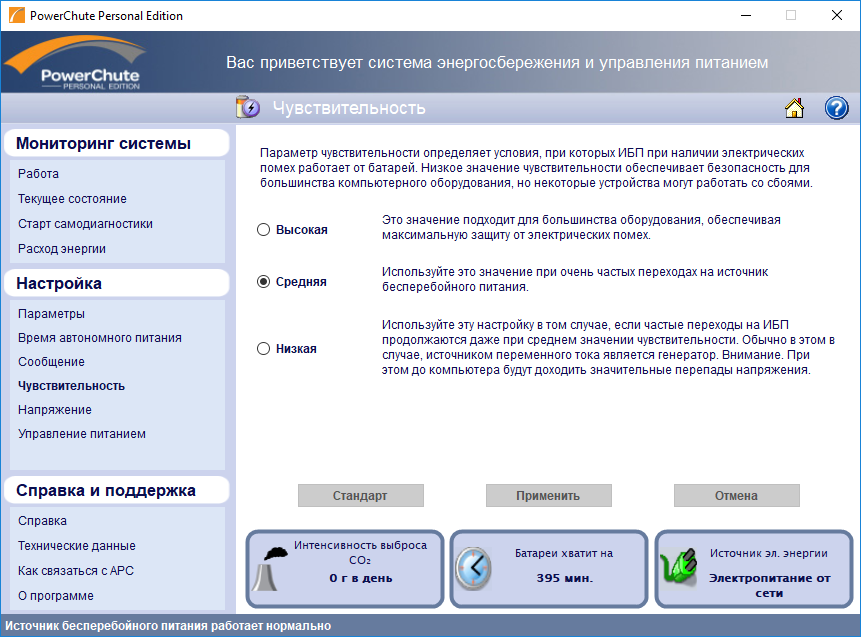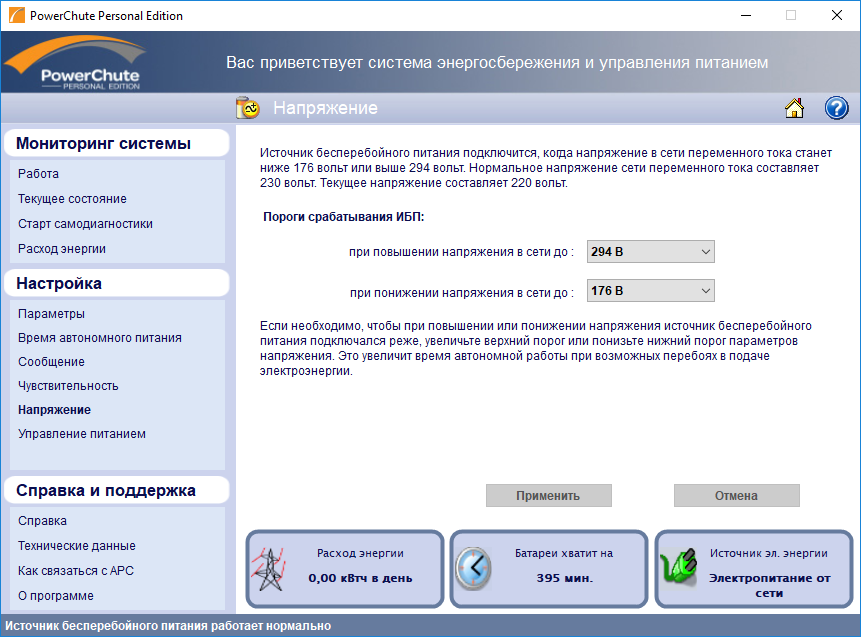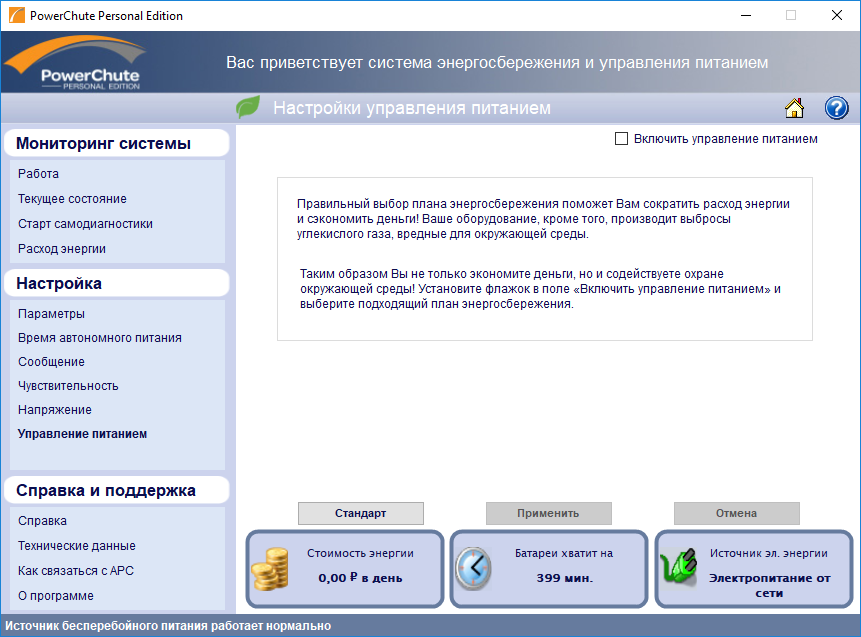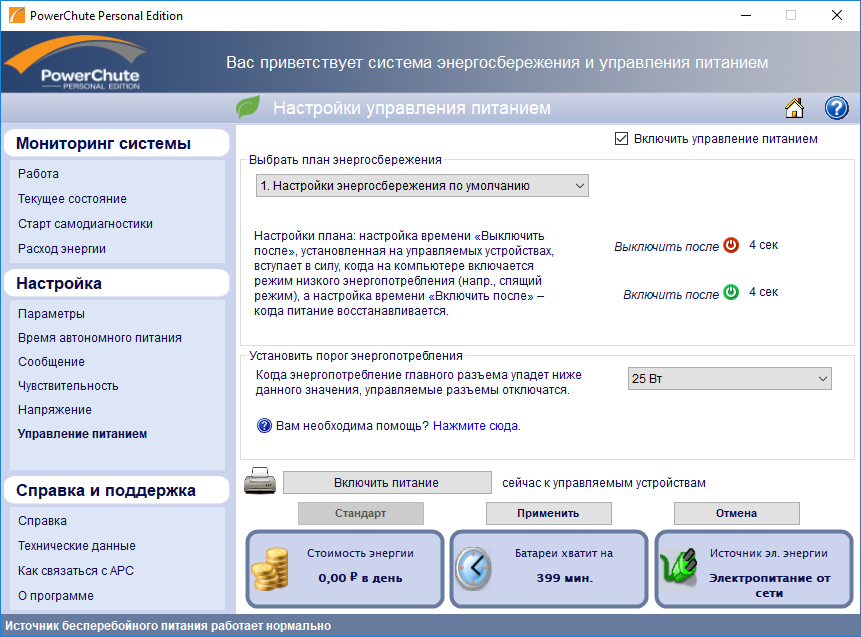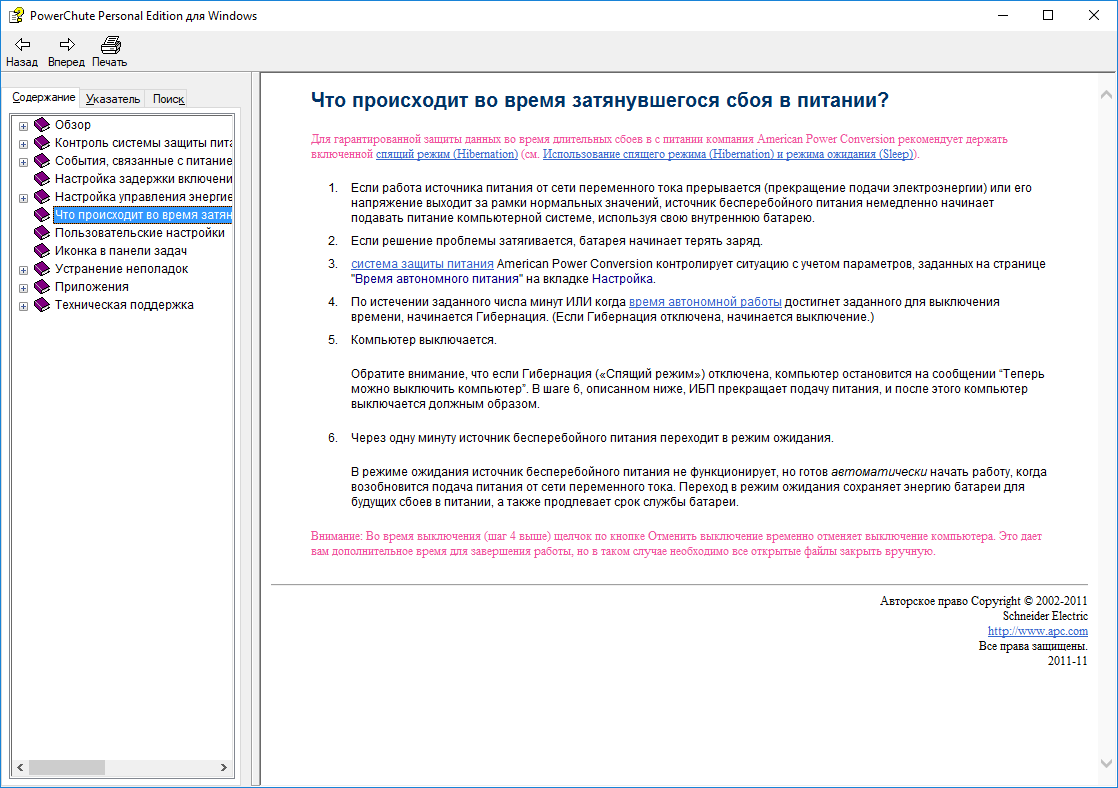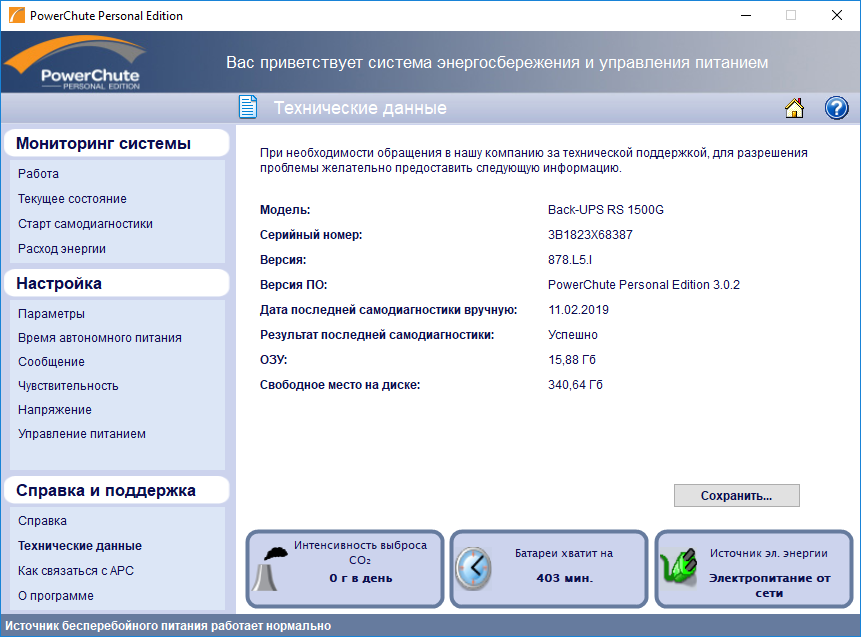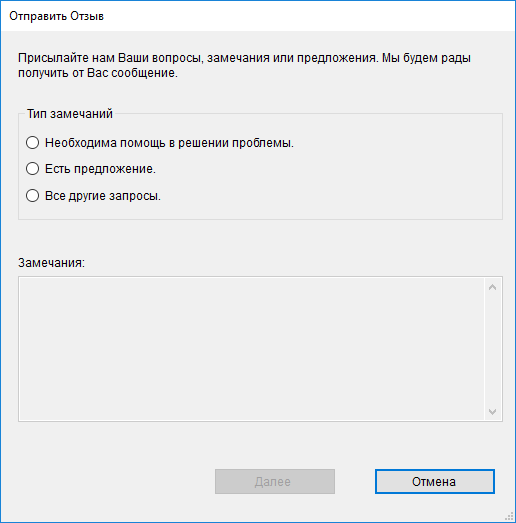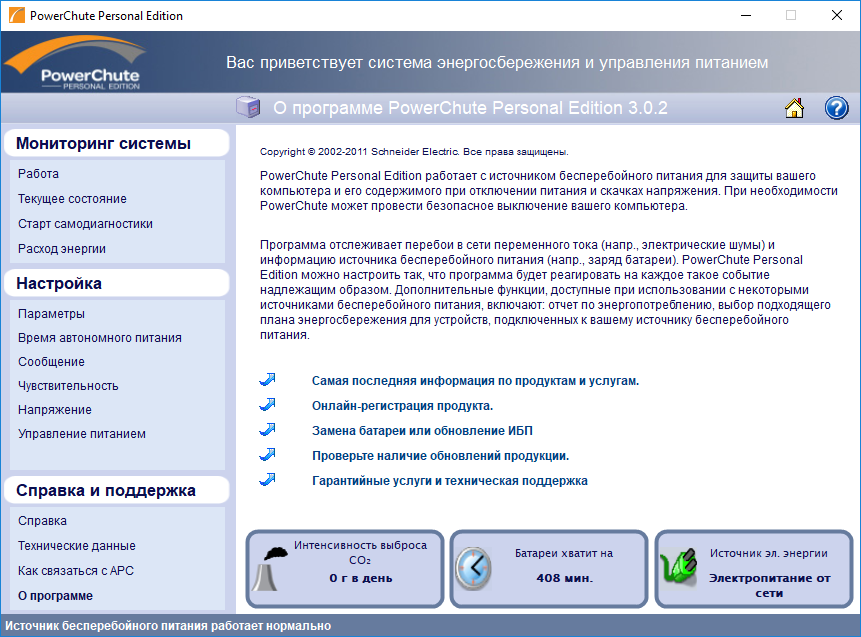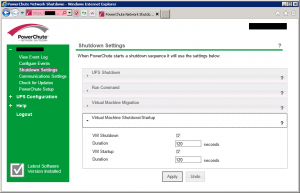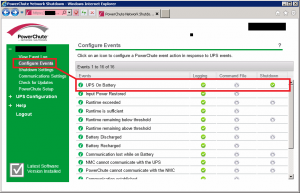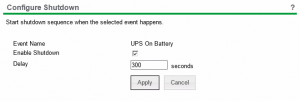Содержание
- Обзор программы APC PowerChute Personal Edition: ПО для взаимодействия с ИБП серий APC Back-UPS и Back-UPS Pro
- Установка
- Работа с программой
- Раздел «Мониторинг системы»
- Раздел «Настройка»
- Раздел «Справка и поддержка»
- Корректное завершение работы гипервизора VMWare ESXi при критическом уровне заряда батарей ИБП APC
- 1. Вступление
- 2. Исходные данные и размышления
- 3. Процесс
- 4. Default.cmd
- 5. Катарсис
- Управление электропитанием рабочих станций и серверов (на продуктах APC)
- 7.1. Введение
- 7.1.1. Типы ИБП
- 7.1.2. Мощность ИБП
- 7.1.3. Программное управление ИБП
- 7.2. ИБП APC Smart-UPS 620
- 7.3. APC PowerChute Business Edition
- 7.3.1. Компоненты
- 7.3.2. Системные требования
Обзор программы APC PowerChute Personal Edition: ПО для взаимодействия с ИБП серий APC Back-UPS и Back-UPS Pro
Это не первый обзор программного обеспечения, которое предлагается брендом APC для взаимодействия с выпускаемыми под этой маркой источниками бесперебойного питания — на наших страницах уже есть материал, посвященный PowerChute Personal Edition версии 1.5, но опубликован он более 10 лет назад, и пора рассказать о более свежей версии.
Сразу отметим: в текущей версии 3.0.2 программа предназначена только для работы с операционной системой MS Windows. Пользователям Mac OS придется пользоваться встроенной функцией отключения — аналогом Smart Battery; в отношении версий Linux в официальных источниках указаний нет.
Как следует из названия, ПО предназначено для персонального использования, что, впрочем, не исключает его установку на офисные компьютеры, вот только в списке поддерживаемых версий Windows нет серверных вариантов, кроме разве что Home Server.
Кроме названия и функциональности, варианты ПО отличаются еще и назначением: так, Personal Edition будет работать с линейками APC Back-UPS и Back-UPS Pro, а для моделей APC Smart предлагается Business Edition.
Есть и другие виды PowerChute — Business Edition Deluxe, Network Shutdown, причем с разными артикулами. Мы не будем приводить громоздкую таблицу с их сравнением, заинтересовавшиеся читатели могут получить информацию на официальном сайте APC или компании Schneider Electric, которой принадлежит этот бренд. Отметим лишь главное: программа PowerChute Business Edition способна работать и с серверными версиями Windows, и с вариациями ОС Linux; правда, каких-либо упоминаний Mac OS мы не нашли.
Установка
PowerChute Personal Edition (PCPE) может поставляться на компакт-диске, входящем в комплект ИБП, либо свободно скачиваться с официального сайта компании.
У нас не было задачи проверять, отличаются ли установочные файлы, поэтому мы просто скачали дистрибутив для Windows 10, наиболее актуальной и на нынешний день, и на обозримое будущее (на компакт-диске инсталляционный файл и вовсе один). Среди шагов скачивания упоминается регистрация, но она не является обязательной.
Каких-то сложностей процедура установки не имеет, ИБП может быть подключен к USB-порту компьютера до ее начала (собственно, именно так рекомендует делать инструкция), но можно подключить и потом, по запросу.
По окончании программа любезно интересуется, согласны ли мы получать уведомления об обновлении ПО и отправлять в APC информацию о качестве питания; от того и другого можно отказаться, но потом включить эти функции в настройках PowerChute.
Последний этап, также необязательный — приглашение зарегистрировать продукт в режиме онлайн.
Работа с программой
После установки PowerChute включается в автозагрузку, в области уведомлений появляется соответствующий значок, клик по которому выведет окно программы.
Кроме этого, постоянно отслеживается состояние питания и ИБП, в случае каких-нибудь событий (например, пропало или восстановилось напряжение во внешней сети) выводится всплывающее сообщение. Выключение ИБП кнопкой событием не считается — мониторинг продолжается, сведения о состоянии продолжают выводиться.
Если навести указатель на иконку программы в области уведомлений, появится сообщение с информацией о текущем состоянии. Но вот тут не всё может быть гладко: так, для резервного ИБП BC750-RS, не имеющего AVR, строчка упорно сообщала о режиме повышения AVR, даже когда источник был выключен кнопкой, а на его входе были номинальные 220–230 В.
Вид иконки также зависит от состояния ИБП: при работе от аккумулятора на ней появляется символ батареи, а при наличии каких-то проблем — восклицательный знак в желтом треугольнике.
Мы опробовали работу программы совместно с двумя моделями ИБП: уже упомянутым BC750-RS из линейки Back-UPS и более продвинутым BR1500G-RS, входящим в линейку Back-UPS Pro.
Раздел «Мониторинг системы»
Первым пунктом в этом разделе идет журнал событий, можно вывести списки за последние 1–4–12–24 недели. Естественно, лог сохраняется в памяти компьютера, и если завершить работу ОС, то записи событий не будет.
Не менее полезной является следующая закладка — «Текущее состояние».
Конечно, наибольший интерес представляет уровень заряда батареи, полезным также является значение напряжения на входе.
Параметр «Расход энергии» вряд ли будет столь же интересным: интуитивно понимаешь, о чем хотели сказать разработчики, но непонятной остается схема подсчета потребления — то ли с начала текущих суток, то ли за последние 24 часа, то ли в среднем за сутки, но тогда хотелось бы знать период подсчета. Даже единицы измерения вносят путаницу: в окне программы — «кВтч в день», а в справке — и вовсе «расход энергии кВт/день», хотя даже школьники знают, что для подсчета энергии мощность (ватты, киловатты) умножается на время, а не делится. (Если же представить, что в тексте просто потерялась буква «ч», то яснее не становится: деление на день (или сутки) означает усреднение, а за какой период — непонятно, и зачем нужны такие средние данные — тоже.)
Ниже отображается нагрузка в виде шкалы, деления которой зависят от мощности конкретного ИБП (на предыдущем скриншоте был подключен BC750-RS с максимальной мощностью 415 Вт, на следующем — BR1500G-RS, 865 Вт), а также в виде числового значения. Естественно, речь идет о выходах с батарейной поддержкой, а розетки с защитой только от импульсных помех (такие тоже есть у источников Back-UPS/Back-UPS Pro) при этом не учитываются.
Надо отметить, что частота опроса составляет вовсе не малые доли секунды, поэтому изменения в нагрузке или на входе будут отображаться с некоторой задержкой, а кратковременные и вовсе могут не быть показаны. При этом, например, показания мощности могут устанавливаться поэтапно, нарастая в течение 4-5 секунд, и для снятия показаний нужно дождаться окончания этого процесса.
И еще один момент: сама по себе программа PowerChute ничего не измеряет, она лишь отображает полученные из ИБП данные, то есть говорить о погрешности измерений можно лишь с привязкой к конкретному источнику. Наши исследования с двумя разными моделями APC показали, что, например, одна и та же лабораторная нагрузка в 50 Вт ±5% отображалась для BC750-RS как 45 Вт, а для BR1500G-RS — как 43 Вт, а нагрузка 25 Вт ±5% — как 20 и 17 Вт соответственно. То есть точность получается достаточной для практических оценок, но на роль прецизионных лабораторных измерителей встроенные в источники бесперебойного питания средства всё же не годятся.
Мощность, кстати, отображается только активная (в ваттах), если же, например, подключить нагрузку 200 В·А c PF = 0,7, отобразится значение 140 Вт.
Как выяснилось при тестировании одной из указанных моделей, отображаемая информация об уровне заряда батареи тоже является оценочной, и для уверенности всё же лучше ориентироваться на заявленное типовое время, если полный заряд по данным PCPE происходит очень уж быстро.
Кроме того, показатели мощности нагрузки могут присутствовать не во всех моделях, а в некоторых может отображаться еще и частота — по крайней мере, так сказано в справке, но с опробованными нами моделями Back-UPS и Back-UPS Pro в PCPE фигурировали только мощность и напряжение, хотя на ЖК-дисплее BR1500G-RS отображается и частота выходного напряжения.
В «подвале» каждого окна находятся три информационные плашки разной степени полезности. На правой показан режим работы — от сети, от батарей. На средней отображается ожидаемое время работы от батарей на имеющуюся в данный момент нагрузку и при текущем уровне заряда; это можно было бы считать очень полезным, но результаты наших тестов далеко не всегда совпадают с такими предсказаниями, и их следует воспринимать лишь как оценочные и приблизительные.
Наконец, на левой плашке сменяют друг друга три значения: расход и стоимость потребленной электроэнергии в рублях (про практическую ценность таких цифр мы говорили чуть выше), а также интенсивность выброса CO2 — о том, как она подсчитана, скажем ниже.
То же, причем с добавками, повторяется и на закладке «Расход энергии», причем здесь появляется возможность конкретизации периода: за последний день, неделю, месяц, год. Кроме того, можно самостоятельно ввести реальную текущую цену киловатт-часа электроэнергии, но только для единого круглосуточного тарифа, а если у потребителя счетчик многозонный, то ему самому придется вычислять некую среднюю стоимость.
Из добавок сомнительной ценности имеются количество деревьев, которые поглотят выделенное количество CO2, а также эквиваленты — работа лампы накаливания в течение такого-то времени и выброс углекислого газа при поездке на автомобиле на такое-то расстояние. В отношении зеленых насаждений немного напрягают значения вроде «0,1 деревьев» — почему-то вспоминается советский мультик, в котором нерадивый школьник, решая задачу про рабочих, требующихся для рытья траншеи, получил ответ «полтора землекопа».
Возможно, есть какие-то стандарты, описывающие среднестатистическое дерево в плане поглощения углекислого газа или электростанцию/автомобиль в плане его выделения, которые и легли в основу таких подсчетов, но тогда неплохо было бы привести соответствующие пояснения и ссылки, причем не в виде абстрактных упоминаний Евростата, американской EIA или российской РЭК, как это сделано в справке программы. Имеющейся там фразе «Данные об углекислом газе … поступают … от электростанции, снабжающей вашу систему переменным током», мягко выражаясь, верится с трудом; про автомобиль сказано, что он «семейный среднего размера» и для «среднестатистической семьи», а про дерево — «среднего размера, со средней способностью поглощения углекислого газа», но без уточнений, кто, где и как собирал такую статистику. Да и следующее вскоре в тексте справки упоминание «компактной люминесцентной 20-ваттной ENERGY STAR CFL» лампы противоречит написанному в соответствующем окне — «работа лампы накаливания» (правда, на расположенной рядом картинке лампочка больше похожа на энергосберегающую).
Еще одна закладка раздела, «Старт самодиагностики», тоже вряд ли будет очень популярной у пользователя программы: из нее можно запустить цикл самотестирования, который и без того проходит при каждом включении ИБП кнопкой, а если источник работает непрерывно, то каждые две недели автоматически. Также можно ввести дату установки/замены батареи — ее рекомендуется менять через три года; но аккумуляторы чаще всего используют «до упора» (например, пока ИБП после очередного включения не откажется работать, обозначив состояние «Replace Battery»), да к тому же дата наверняка сохраняется в памяти компьютера, а ведь вполне вероятно, что за три года либо компьютер сменится, либо ПО на нем будет переустановлено, причем не факт, что с сохранением данных из PowerChute.
Раздел «Настройка»
На первой закладке с названием «Параметры» можно отключить звуковые сигналы PowerChute (именно программы, но не ИБП и не звуковое сопровождение всплывающих оповещений Windows), управлять отображением иконки программы на панели задач, а также изменить установки, предлагавшиеся в процессе инсталляции в отношении уведомлений об обновлениях ПО и отправки в APC сведений о качестве электропитания.
«Время автономного питания» позволяет для режима работы от батарей сделать выбор либо в пользу сохранения заряда аккумулятора, задав интервал от перехода на батарею до перевода компьютера в спящий режим:
Либо в пользу максимального времени работы подключенного компьютера, тогда надо определить, за какое время до ожидаемого исчерпания заряда он будет переходить в режим энергосбережения:
Функции полезные, но надо учитывать нюансы. Во-первых, при очень больших нагрузках автономная работа может продолжаться всего-то несколько секунд, чего, возможно, не хватит даже для перевода компьютера в режим гибернации: для записи объемистого файла hiberfil.sys на жесткий диск требуется время. Во-вторых, никогда не знаешь, как именно будет вести себя внешняя сеть — во всех энергосберегающих режимах потребление компьютера не равно нулю, и если он по каким-то причинам переводится в режим сна, а не гибернации, то при продолжительных отключениях остатка заряда всё же может не хватить, и тогда компьютер выключится совсем с потерей несохраненных данных. Наконец, реальное время автономной работы может оказаться существенно меньше ожидаемого. То есть давать какие-то рекомендации по выбору одной из предлагаемых настроек и значения времени для нее очень сложно.
Кстати, вид энергосберегающего режима, в который должен переходить компьютер (спящий, гибернация, гибридный), задается не в PowerChute, а в настройках дополнительных параметров питания Windows.
Перевод компьютера в режим энергосбережения будет предваряться соответствующим сообщением, и процедуру можно отменить — если, конечно, успеешь заметить предупреждение и среагировать на него.
Закладка «Сообщение» дает возможность управлять сигналами самого ИБП: отключать их, вновь включать, а также отключать на определенный интервал времени в течение суток.
Надо сказать, что эти установки не запоминаются источником (во всяком случае, не каждой моделью): если завершить работу ОС на компьютере и обесточить ИБП, то при последующем его включении сигналы могут зазвучать вновь — до момента запуска PowerChute.
Две последние закладки раздела, «Чувствительность» и «Напряжение», отвечают за одно и то же, только в разной форме: они определяют поведение ИБП при отклонениях напряжения в питающей сети — первая в виде трех градаций:
А вторая с указанием конкретных порогов, верхнего и нижнего:
Если в ИБП предусмотрена настройка без компьютера, то соответствующие значения будут считаны из источника и отображены в этих закладках программы. Если же настройки сделаны из программы, то они, в отличие от отключения звуковых сигналов, запомнятся источником даже после его отключения от сети и последующего включения без взаимодействия с PCPE.
Ряд источников APC Back-UPS имеет функцию автоматического отключения при отсутствии нагрузки во время работы от батарей, чтобы сэкономить их заряд — обычно речь идет о нагрузках менее 15 Вт и времени в 15 минут. Тем не менее, с малыми нагрузками работать можно, надо лишь отключить эту функцию; к сожалению, в PCPE такой настройки мы не обнаружили, и придется пользоваться встроенными средствами источника, что не всегда удобно.
Для ИБП Back-UPS Pro в этом разделе появляется дополнительная закладка «Управление питанием». Изначально в нем содержится только общая информация.
Если же включить управление питанием, поставив «птичку» в соответствующей строчке, появится возможность настроек.
Здесь необходимо дать пояснения. В модели BR1500G-RS среди выходных розеток, обеспеченных батарейной поддержкой, выделяется управляющая Master и управляемые; когда устройство, подключенное к управляющей розетке (например, компьютер), переходит в спящий или ждущий режим либо выключается, управляемые устройства (колонки, сканер и т. п.) также будут выключены для уменьшения энергопотребления, а при включении Master они автоматически будут включены.
И в этом окне как раз и определяется ряд параметров, включая задержки (раздельно для отключения и включения) относительно Master — их можно задавать из предустановок плана энергосбережения либо вводом конкретного значения в минутах или секундах.
Естественно, нагрузка на управляющем выходе может не обнулиться, а просто существенно уменьшиться, поэтому для него предоставлена возможность задать порог, после которого отключаются управляемые выходы. Это также можно делать выбором предустановленного значения либо заданием собственного в пределах от 10 до 80 Вт (почему нельзя сделать меньше или больше — сказать трудно).
Наконец, нажав кнопку в нижней части окна, можно в любой момент включить эти выходы, если они выключены.
Кроме того, для каждой модели в программе устанавливается свой перечень доступных значений в закладке «Напряжение», да и интервалы для чувствительности будут своими. Выше мы приводили скриншоты для BC750-RS, а вот что получается для BR1500G-RS:
Каких-то других отличий при подключении ИБП из разных моделей мы не обнаружили.
Раздел «Справка и поддержка»
На этом разделе долго останавливаться нет смысла: здесь содержаться стандартные сведения о программе PowerChute и вызов справки, форма для отправки сообщений или запросов производителю, а также вывод данных, включая модель подключенного ИБП, серийный номер и версию его прошивки.
Программное обеспечение PowerChute Personal Edition предназначено для ИБП APC by Schneider Electric линеек Back-UPS и Back-UPS Pro, предлагая вполне достаточное для большинства SOHO-пользователей количество функций. Помимо управления и мониторинга, программа отображает ряд параметров энергопотребления, включая напряжение и частоту в питающей сети, нагрузку, а также степень заряда батареи и оценочное время автономной работы при текущих уровнях заряда и нагрузки.
Программа может устанавливаться на «десктопные» версии MS Windows, а также Windows Home Server.
Наличие или отсутствие некоторых возможностей будет зависеть от конкретной модели ИБП.
ПО не предусматривает удаленного оповещения, управления несколькими источниками, что ограничивает корпоративное использование, однако есть и более продвинутая в этом отношении версия Business Edition — правда, она работает с другими линейками ИБП APC, но может быть установлена и на серверные версии Windows, и на компьютеры с Linux.
Источник
Корректное завершение работы гипервизора VMWare ESXi при критическом уровне заряда батарей ИБП APC
На просторах есть много статей о том, как настраивать PowerChute Business Edition, и как подключаться к VMWare из PowerShell, но как-то не встретилось все это в одном месте, с описанием тонких моментов. А они есть.
1. Вступление
Несмотря на то, что мы имеем некоторое отношение к энергетике, проблемы с электричеством иногда возникают. Тут в дело вступает ИБП, но и его батареи, увы, не долговечны. Что делать? Выключать!
Пока все серверы были физическими, дела шли неплохо, нас выручала PowerChute Business Edition. Бесплатная, на 5 серверов, чего вполне хватало. На одной машине был установлен агент, сервер и консоль. При приближении конца агент просто выполнял командный файл, в котором на соседние серверы посылалось shutdown.exe /s /m, а потом гасил свою ОС. Все живы.
Потом настало время виртуальных машин.
2. Исходные данные и размышления
Итак, что мы имеем? Всего ничего – один физический сервер с Windows Server 2008 R2 и один гипервизор с несколькими виртуальными машинами, среди которых есть и Windows Server 2019, и Windows Server 2003, и CentOS. И еще ИБП – APC Smart-UPS.
Про NUT мы слышали, но руки пока до его изучения не дошли, использовали только то, что было под рукой, а именно PowerChute Business Edition.
Гипервизор умеет сам завершать работу своих виртуальных машин, осталось только ему сообщить, что пора. Есть такая полезная штука VMWare.PowerCLI, это расширение для Windows Powershell, как раз позволяющее подключаться к гипервизору и сообщить ему все что надо. Про настройки PowerCLI тоже есть много статей на просторах.
3. Процесс
ИБП физически подключили к com-порту сервера 2008, благо он был. Хотя это не принципиально – можно было подключиться через преобразователь интерфейсов (MOXA) к любому виртуальному Windows серверу. Далее все действия производятся на машине, к которой подключена ИБП – Windows Server 2008, если явно не указано иное. На ней установили агента PowerChute Business Edition. Вот тут находится первый тонкий момент: службу агента нужно запускать не от системы, а от пользователя, иначе агент не сможет выполнить cmd-файл.
Далее установили PowerShell 5.1. Тоже требуется перезагрузка, даже если не просит.
Далее установка PowerCLI 11.5. Довольно свежая версия, от этого и предыдущие требования. Можно через интернет, об этом есть много статей, но у нас оно уже было скачано, так что просто скопировали все файлы в папку Modules.
Ок, видим, установили:
Да, консоль Powershell конечно запущена от Администратора.
Проверка покажет, кого мы сохранили:
Можно и подключение проверить: Connect-VIServer address.
Сам скрипт, ну например: подключились, погасили, на всякий случай отключились, возможны варианты:
4. Default.cmd
Тот самый командный файл, который запускается агентом APC. Лежит в “C:Program Files[ (x86)]APCPowerChute Business Editionagentcmdfiles”, а внутри:
Запускаем из консоли APC проверку командного файла (там есть кнопка Test) – не работает.
Вот он, тот неловкий момент, когда вся проделанная работа ни к чему не привела.
5. Катарсис
Смотрим диспетчер задач, видим – промелькнуло cmd, промелькнуло powershell. Приглядываемся повнимательней – cmd *32 и, соответственно, powershell *32. Понимаем, что служба агента APC 32-разрядная, а значит она запускает соответствующую консоль.
Запускаем powershell x86 от администратора, проделываем еще раз установку и настройку PowerCLI из пункта 3.
Источник
Управление электропитанием рабочих станций и серверов (на продуктах APC)
Для изучения материалов этого занятия необходимо:
7.1. Введение
7.1.1. Типы ИБП
Существует пять основных типов ИБП [ [ 7.1 ] ]:
7.1.2. Мощность ИБП
Цифры, указываемые в названии ИБП, соответствуют полной мощности этого источника, измеряемой в вольт-амперах (ВА, VA). Соответствующее ему значение в Вт обычно указывается в спецификации устройства. Мощность импульсного блока питания компьютера в Вт соответствует мощности в ВА с коэффициентом 0,6-0,8. Кроме того, производители рекомендуют использовать ИБП с 20%-ным запасом по мощности нагрузки [ [ 7.2 ] ].
На сайте APC (http://www.apcc.com/sizing) существует возможность выбрать ИБП в зависимости от подключаемой к нему нагрузки [ [ 7.3 ] ]. Здесь вы можете выполнить расчет не только для отдельного компьютера (указав его конфигурацию), но и для серверной комнаты (указав тип, количество и др. параметры серверов).
7.1.3. Программное управление ИБП
Защита компьютеров с помощью ИБП является только частью решения задачи предотвращения потери данных в случае возникновения проблем с энергоснабжением. В случае продолжительного отсутствия электропитания необходимо наличие программного обеспечения для корректного выключения компьютера. Каждый производитель ИБП предлагает свое программное обеспечение для этой задачи. Кроме того, в Windows 2000/XP/2003 входит встроенная поддержка ИБП, которая была разработана компанией APC [ [ 7.4 ] ].
Существует несколько конфигураций для программного обеспечения ИБП [ [ 7.5 ] ]:
В зависимости от используемой конфигурации применяют различные способы взаимодействия ИБП с компьютером (последовательное, USB-, Ethernet-подключение). Подробнее об этих конфигурациях вы можете прочитать в [ [ 7.5 ] ].
Существует несколько типов завершения работы операционной системы [ [ 7.5 ] ]:
Подробнее об этом вы также можете прочитать в [ [ 7.5 ] ].
7.2. ИБП APC Smart-UPS 620
7.3. APC PowerChute Business Edition
Все дальнейшее описание базируется на возможностях PowerChute Business Edition for Windows версии 7.0.5.
Основные возможности этого продукта:
7.3.1. Компоненты
Пакет PowerChute 
На рис. 7.1 представлена общая схема использования PowerChute 
Агент PowerChute предназначен для контроля состояния ИБП. В случае длительного выключения электропитания именно Агент PowerChute выполняет завершение работы системы и дает команду ИБП на выключение. Агент PowerChute должен быть установлен на каждый компьютер, к которому непосредственно подключен ИБП.
Сервер PowerChute используется для централизованной настройки и отслеживания состояния агентов PowerChute. Именно сервер осуществляет отправку уведомлений о возникающих событиях на компьютерах с установленными агентами PowerChute. Сервер PowerChute должен быть установлен на одном компьютере, у которого есть возможность установления соединения с Агентами PowerChute.
Консоль PowerChute предназначена для установления соединения с Сервером PowerChute и управления подключенными к нему Агентами PowerChute. Консоль PowerChute может быть установлена на любой рабочей станции либо на нескольких.
7.3.2. Системные требования
Любой компонент PowerChute Business Edition может быть установлен на компьютер с ОС Windows 2000/XP/2003. Для некоторых ОС (например, Red Hat, Turbolinux, SUSE Linux, Novell NetWare, Solaris) поддерживается установка только Агента PowerChute. Подробнее об этом вы можете прочитать в [ [ 7.8 ] ].
Минимальные требования к компьютеру, на который будет установлен Агент PowerChute [ [ 7.8 ] ]:
Минимальные требования к компьютеру, на который будет установлен Сервер PowerChute [ [ 7.8 ] ]:
Минимальные требования к компьютеру, на который будет установлена Консоль PowerChute [ [ 7.8 ] ]:
Со списком поддерживаемых моделей ИБП вы можете ознакомиться в [ [ 7.8 ] ]. Для управления ИБП должен быть подключен с помощью коммуникационного кабеля к компьютеру с установленным Агентом PowerChute. Соответствующий кабель поставляется вместе с ИБП.
Источник
Проблема с ИБП
-
illusion
- Advanced Member
- Сообщения: 330
- Зарегистрирован: 07.09.2015,09:48
Проблема с ИБП
ИБП не определяется фирменным софтом для мониторинга. Говорит что не видит через USB, хотя виндой определяется.
Модель APC by Schneider Electric Smart-UPS 750VA/500W USB & Serial 230V. Софт PowerChute. На компе COM порта нет, а через контроллер COM порта не видит.
При установке PowerChute Personal Edition на этапе «Отключение управлением питанием Windows» выдает что «Программе не удалось обнаружить подсоединненый к компьтеру ИБП. Для того, чтобы выключить системную поддержку управления электропитанием, источник бесперебойного питания American Power Conversion должен быть подключен»
А поддерживается ли софтом эта модель? Может кто сталкивался с подобным?
Я ветер Хаоса бессмертный
-
Siemens
- Newbie
- Сообщения: 57
- Зарегистрирован: 06.01.2006,22:24
- Откуда: Krakow PL
- Контактная информация:
Сообщение
Siemens » 29.12.2016,13:20
на сколько я помню — там не совсем стандартная распайка СОМ-порта. Точнее хвост какой-то не стандартный.
From Polan, Kraków
-
OSA
- Advanced Member
- Сообщения: 7327
- Зарегистрирован: 16.07.2015,00:19
- Откуда: Санкт-Петербург
-
Вклад в сообщество
Сообщение
OSA » 29.12.2016,23:11
помимо нестандартного кабеля такие игрушки могут и не работать через переходники USB->COM….
если нужен APC-ный комовский шнурок, обращайтесь…
-
zOrg
- Почётный пользователь
- Сообщения: 11751
- Зарегистрирован: 09.01.2009,22:22
- Откуда: Ленинградская область, пгт. Сиверский
-
Вклад в сообщество
Сообщение
zOrg » 29.12.2016,23:20
Это смарт, какой тогда PowerChute Personal Edition — это Professional Edition. И конфигятся как клиент-сервер, даже на одном ПК.
Flynn Lives / Кай жив / Tarus жив
-
corvair
- Advanced Member
- Сообщения: 1042
- Зарегистрирован: 22.11.2004,02:47
- Откуда: Якутск
Сообщение
corvair » 30.12.2016,17:04
У APC, как я понимаю, распиновка COM-порта может быть разной даже от модели к модели. Штатный кабель к некоторым моделям представляет собой переходник, естественно, активный, с RS-232 на USB. Такой был, например на Smart-UPS SC1500, со своими драйверами, требовавшими отдельного обряда установки
Неспешно ищутся опции и расходники для матричных принтеров:
Автоподатчики (CSF, Cut sheet feeder)
Комплекты цветной печати (Colour kit)
Цветные картриджи и красящая лента
Интерфейсные платы
-
Кай
- Почётный пользователь
- Сообщения: 19738
- Зарегистрирован: 08.08.2010,21:44
- Откуда: СПб, Ульянка-Лигово
- Контактная информация:
-
Вклад в сообщество
Сообщение
Кай » 30.12.2016,19:04
С USB-переходником работать НЕ БУДЕТ (и не обязан).
Для интересующихся: http://www.junradio.com/mid/UPS.htm
— Студент, принесите из вивария живую мышь и подготовьте её к опыту.
Полученную кашицу…
Установка отключения сети PowerChute в Windows
Установка отключения сети PowerChute в Windows
Хотите узнать, как выполнить установку powerChute Network Shutdown в Windows? В этом учебнике мы покажем вам, как установить завершение работы сети PowerChute в Windows 2012.
Этот учебник был протестирован на модели APC UPS SRT6KXLI, также известной как Smart-UPS SRT 6000.
Этот учебник был протестирован на модели APC UPS AP9631, также известной как RT6000.
Авторское право © 2018-2021 Techexpert.tips.
Все права защищены. Никакая часть этой публикации не может быть воспроизведена, распространена или передана в любой форме или любыми средствами без предварительного письменного разрешения издателя.
Список оборудования
Здесь вы можете найти список оборудования, используемого для создания этого учебника.
Эта ссылка будет также показать список программного обеспечения, используемого для создания этого учебника.
APC UPS плейлист:
На этой странице мы предлагаем быстрый доступ к списку видео, связанных с APC UPS.
Не забудьте подписаться на наш канал YouTube под названием FKIT.
APC UPS — Связанные Учебник:
На этой странице мы предлагаем быстрый доступ к списку учебников, связанных с APC UPS.
Учебное пособие — Настройка ИБП APC
Во-первых, нам нужно настроить учетную запись пользователя с авторизацией для выключения ИБП с помощью веб-интерфейса.
Откройте браузер и введите IP-адрес ИБП APC.
Пример: http://192.168.0.100
На экране входа используйте имя пользователя по умолчанию и пароль по умолчанию.
— Имя пользователя по умолчанию: apc
По умолчанию Пароль: apc
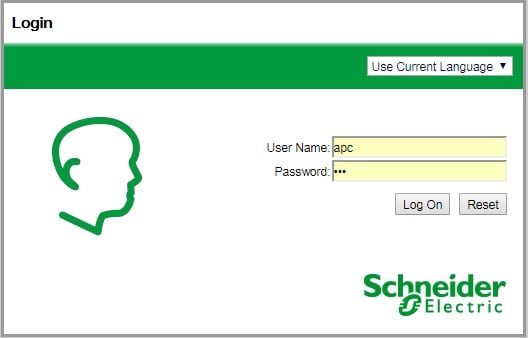
После успешного входа, вы будете отправлены на APC UPS Dashboard.
В веб-интерфейсе откройте меню Конфигурация и выберите следующий параметр:
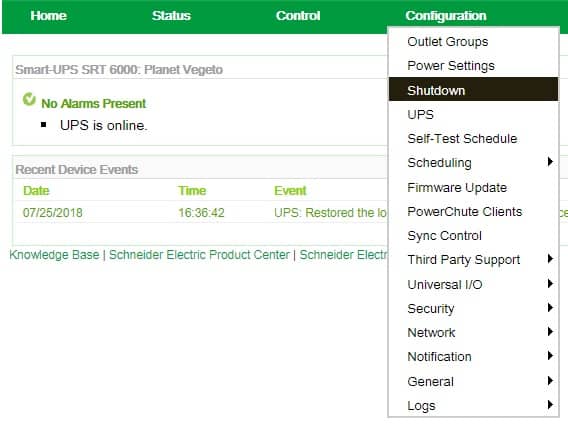
В нижней части экрана выберите учетную запись APC и задайте фразу аутентификации.
В нашем примере использовалась фраза аутентификации: 12345678901234567890
Не путайте пароль с фразой аутентификации.
Пользователь apc настраивается с паролем apc и фразой проверки подлинности 12345678901234567890.

После завершения настройки UPC необходимо нажать на кнопку Применить.
Учебник — Установка отключения сети PowerChute в Windows
Теперь вам нужно получить доступ к веб-сайту APC и загрузить необходимое программное обеспечение.
Название программного обеспечения: Отключение сети PowerChute
Номер детали программного обеспечения: SFPCNS42
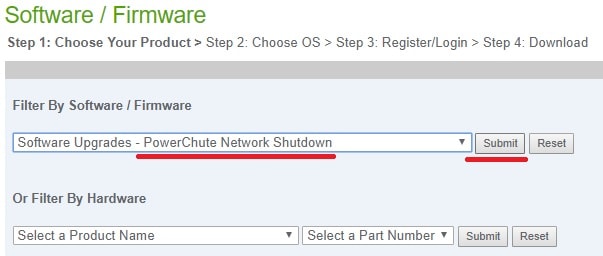
Выберите Все операционные системы и начните загрузку установочного пакета.
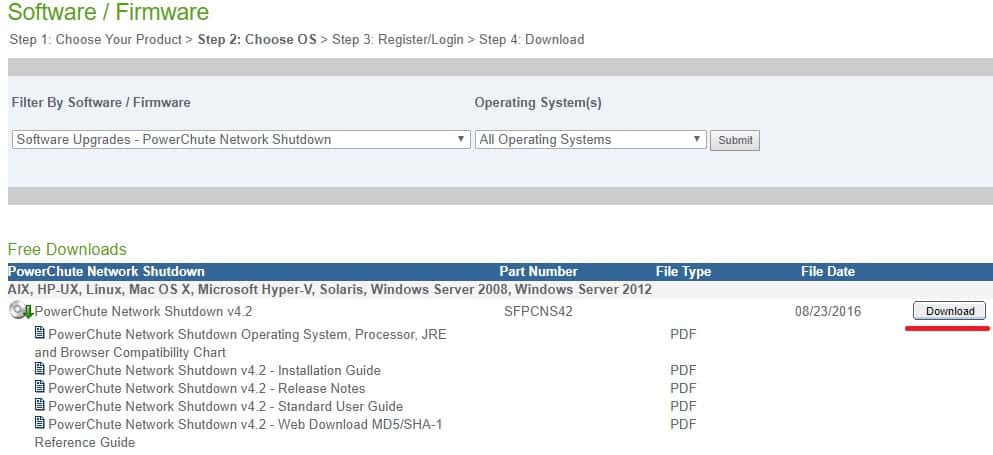
Найдите операционную систему Windows 2012 и начните загрузку установочного пакета.

На компьютере с ОС Windows загрузите и установите программное обеспечение.
Я предположу, что вы загрузили ZIP-файл PowerChute и извлекли его файлы содержимого в папку.
Дважды щелкните установочный файл Setup-x64, чтобы запустить установку PowerChute в Windows.
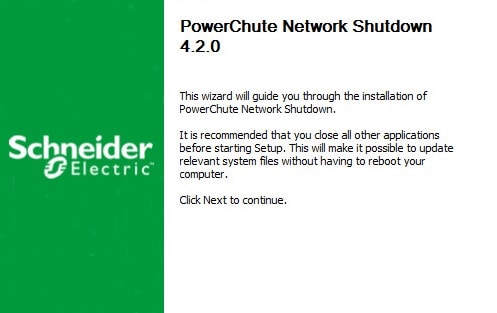
На следующем экране выберите параметр: Использовать частную JRE в комплекте с Powerchute
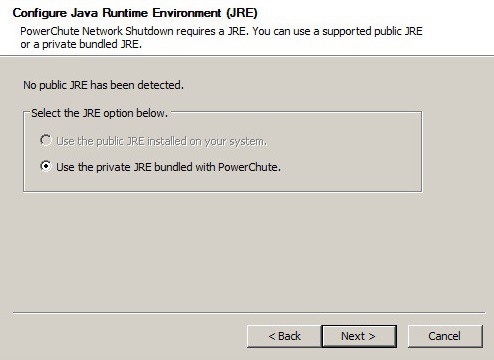
На следующем экране необходимо включить поддержку SNMP и нажать кнопку Далее.
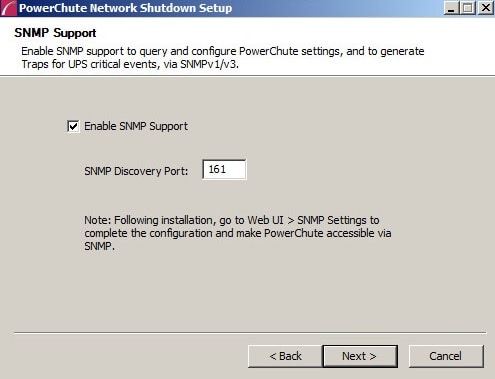
На следующем экране выберите параметр: Не включать поддержку VMWARE.
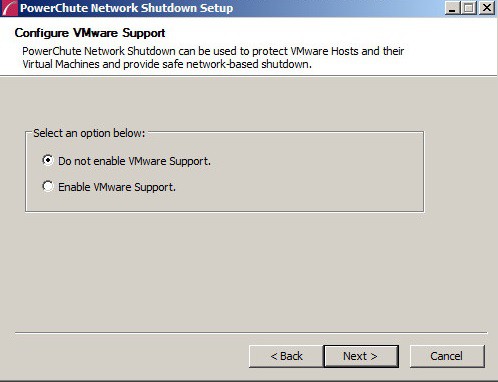
Нажимайте на следующую кнопку, пока не появится следующий экран.
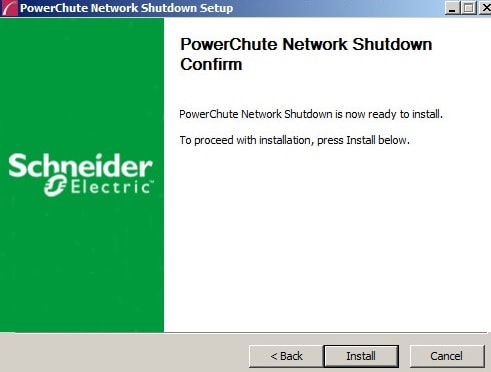
После завершения установки нам нужно получить доступ к веб-интерфейсу Powerchute.
Откройте браузер и введите IP-адрес сервера Windows на порту 6547.
Пример: https://192.168.0.150:6547
На экране входа используйте имя пользователя по умолчанию и пароль по умолчанию.
— Имя пользователя по умолчанию: apc
По умолчанию Пароль: apc
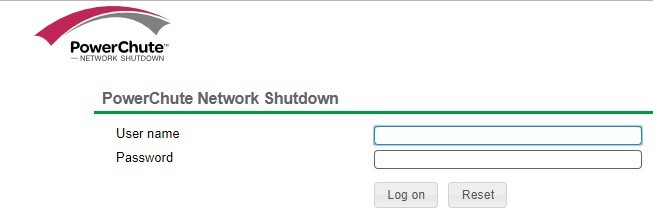
На экране приветствия нажмите кнопку Далее.
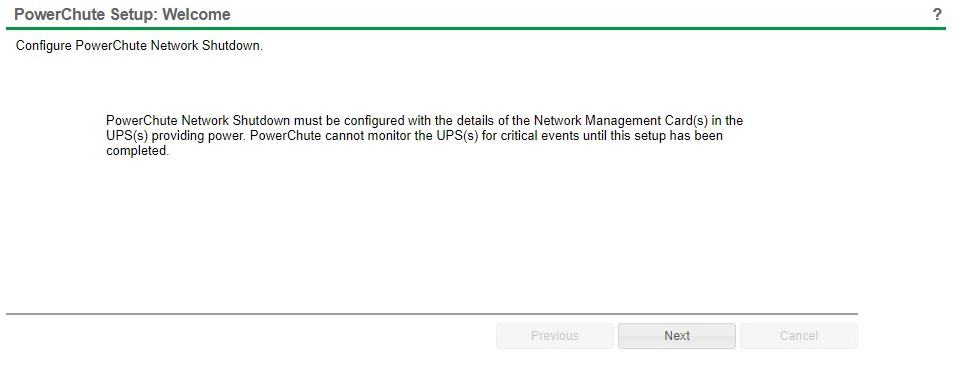
На экране Конфигурация сети выберите опцию IPV4 и нажмите кнопку Далее.
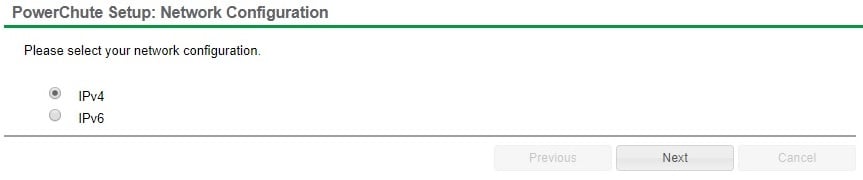
На экране Конфигурация ИБП выберите опцию Один и нажмите кнопку Далее.
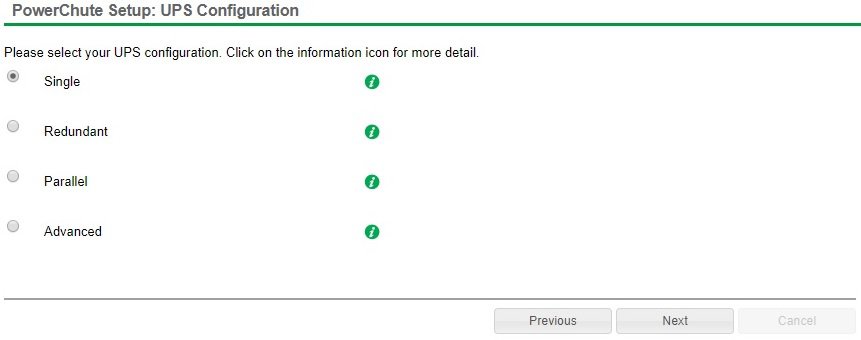
На экране Безопасность необходимо ввести следующую информацию:
— Имя пользователя по умолчанию: apc
По умолчанию Пароль: apc
• Пароль по умолчанию: 12345678901234567890
Не путайте пароль с фразой аутентификации.
Пользователь apc был настроен с паролем apc и фразой проверки подлинности 12345678901234567890.
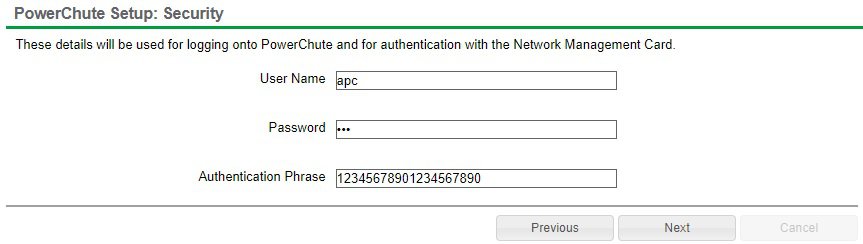
На экране Подробности ИБП необходимо ввести следующую информацию:
• Протокол: http
• Порт: 80
• IP-адрес: IP-адрес интерфейса управления ИБП APC.
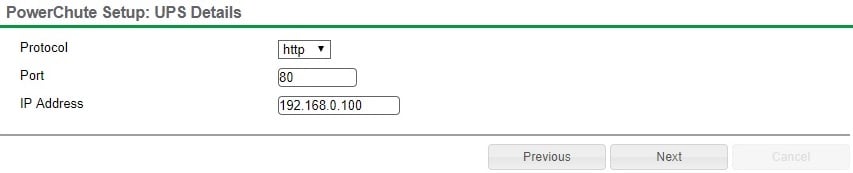
Теперь вам нужно проверить все и нажать на кнопку Применить.
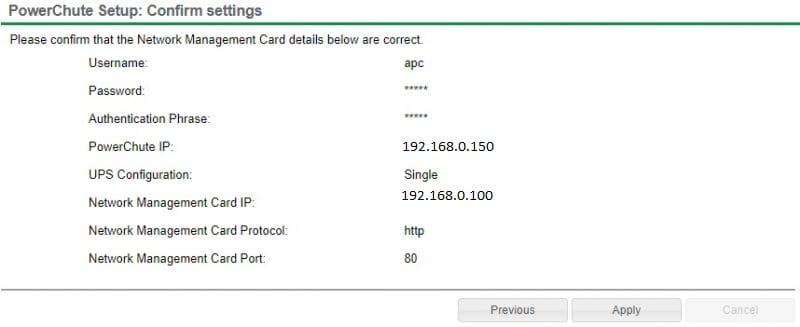
Теперь система попытается интегрировать программное обеспечение Powerchute в интерфейс управления сетью APC UPS.

Если вы не знаете, какую розетку выбрать, вам нужно выбрать параметр с именем: Непереключаемая группа
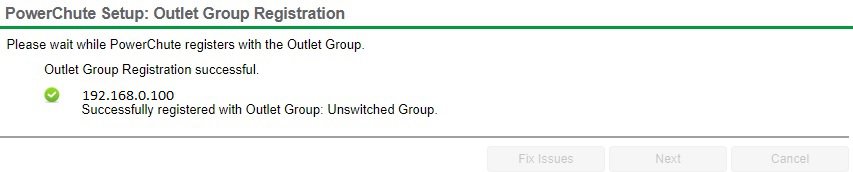
Дождитесь подтверждения и нажмите на следующую кнопку.
Выберите требуемое поведение ИБП после завершения работы компьютера с Windows.


После завершения установки вы должны быть отправлены на панель мониторинга PowerChute.
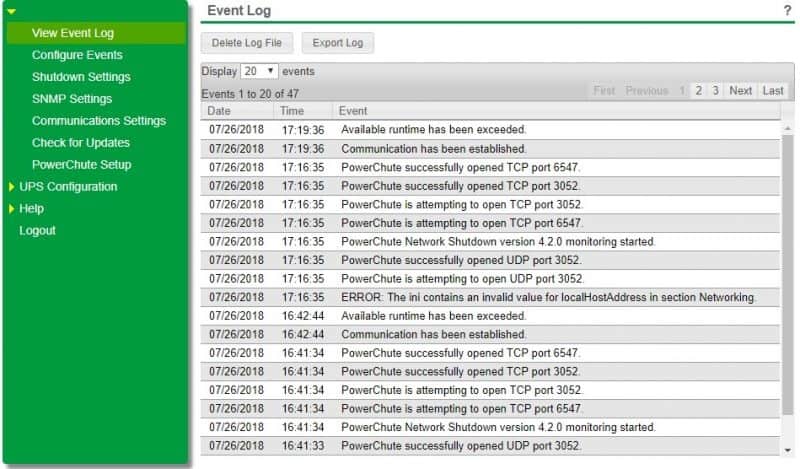
На экране PowerChute Dashboard необходимо щелкнуть меню: Настройка событий.
На экране Настройка событий выберите параметр ЗАВЕРШЕНИЕ РАБОТЫ события с именем: ИБП на батарее.
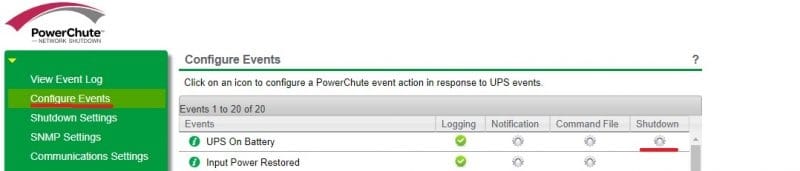
Установите флажок Включить завершение работы.
Установите время (в секундах), которое компьютер Windows должен ждать перед автоматическим завершением работы.
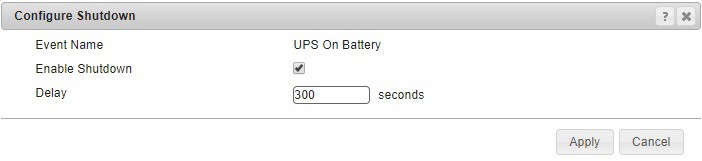
В нашем примере через 5 минут от аккумулятора компьютер Windows автоматически выключится.
Поздравляю! Вы установили приложение APC UPS PowerChute Network Shutdown в Windows.
VirtualCoin CISSP, PMP, CCNP, MCSE, LPIC22022-02-19T10:28:55-03:00
Related Posts
Page load link
Join Our Newsletter

Ok
ПО для взаимодействия с ИБП серий APC Back-UPS и Back-UPS Pro. Мне попалось на диске к ИБП APC Back-UPS Pro BR1500G-RS. Но можно свободно скачать с сайта производителя.
ИБП (UPS) APC Back-UPS Pro BR1500G-RS — выключение и включение сервера
Версия программы 3.0.2. Предназначена для установки на ОС Windows.
Установка
Мастер установки на русском языке.
Далее.
Принимаем лицензионной соглашение. Далее.
Указываем при необходимости путь установки. Далее.
Установить.
Начинается установка.
Если ИБП не подключен к компьютеру — высветится ошибка. Подключаем УПС. Повторить.
Нам предлагают автоматически проверять наличие новой версии ПО. Выбираем нужные галки. ОК.
Снимаем галку Онлайн-регистрация продукта. Я попробовал оставить, но при этом у меня открылся какой-то сайт с невалидным SSL сертификатом, который ссылался на другой сайт, который в итоге вёл на отсутствующую страничку и редиректил на сайт APC. Готово.
Обзор программы
В трее появляется иконка ПО. При клике открывается основное окно программы.
Интересны три прямоугольника внизу.
- Правый показывает, что ИБП работает от сети.
- Батареи с текущей нагрузкой хватит на 365 минут бесперебойной работы, естественно, к ИБП не подключено оборудование.
- Третий прямоугольник постоянно меняется:
- Расход энергии в день.
- Стоимость энергии в день.
- Интенсивность выброса CO2.
Мониторинг системы
Работа:
Здесь можно посмотреть статистику ИБП. Хронологию сбоев в подаче электроэнергии, время работы от батареи.
Текущее состояние:
Самое полезное — внизу текущая нагрузка на ИБП.
Старт самодиагностики:
При включении ИБП автоматически проводится самодиагностика. Если ИБП не выключался, то самодиагностика проводится каждые две недели. Есть кнопка для указания даты замены батареи. Уж не знаю, полезно ли это, с учётом того, что за три года ОС 10 раз переустановится. Кнопка для выполнения самодиагностики вручную:
После выполнения отображается результат и дата:
Расход энергии:
Интересная страничка для баловства. Показывается в попугаях сколько вы прожгли электричества. Можно указать среднюю стоимость энергии, будут считаться ваши затраты на электричество.
Над описанием того, что APC понимает над среднестатистической семьёй я поржал.
Похоже, что эта страничка — шутка, которая позволяет нарисовать на коробке зелёный листик и сказать, что APC заботится о деревьях и окружающей среде.
Настройка
Переходим к более серьёзным и полезным страничкам.
Параметры:
Здесь можно управлять звуком. Включить иконку в трее, настроить автоматическую проверку наличия новых версий. Отправить личные данные в APC. Проверим обновления:
На текущий момент версия программы 3.0.2 — самая последняя.
Время автономного питания:
На этой страничка создана специально, чтобы запутать пользователя. Здесь нужно выбрать, через сколько минут от отключения электричества отключаем сервер. Можно выбрать от 1 до 8 минут. Я выбираю 1 минуту.
Интересный момент, если на компьютере включена гибернация, то ПО вводит сервер в режим гибернации:
Если гибернация отключена, то сервер выключается.
Причем ПО рекомендует-таки включить гибернацию, это можно сделать кликнув «Разрешить Hibernation»:
И при загрузке тоже предлагает:
Управлять гибернацией можно из командной строки в режиме администратора. Выключить гибернацию:
powercfg -h offВключить, соответственно:
powercfg -h onСообщение:
Опять настройка звуковых сигналов. Можно включить звук, выключить звук, включить только в определённое время.
Чувствительность:
Здесь можно выбрать три уровня чувствительности, когда ИБП начинает работать от батареи при наличие помех.
Напряжение:
Указываем верхний и нижний порог напряжения, при котором происходит переход на питание от батареи.
Управление питанием:
Очень интересная настройка, которая позволяет включить режим управляющей и управляемых розеток. Положение розеток указано выше на схеме. Верхняя левая с питанием от батареи — мастер. Средняя левая с питанием от батареи — слейв. Правая верхняя и средняя без питания от батареи — тоже слейвы. Данный режим позволяет отрубать слейвы, если нагрузка на мастер падает. Это происходит, например, при засыпании или гибернации компа.
При включении данного режима можно рулить тремя настройками.
- Установить порог срабатывания. По умолчанию при потреблении мастером менее 25 Вт слейвы отрубаются. Значение можно изменить.
- Когда выключать слейвы— красная.
- Когда включать слейвы — зеленая. Включить можно также кнопкой вручную здесь же.
Мне данный пункт без надобности, я не использую.
Примечание, если при включении данного режима в мастер ничего не воткнуто, то при включении ИБП все слейвы отрубятся через 4 секунды.
Справка и поддержка
Справка: открывает справку. Справку можно также вызвать нажав на иконку вопросительного знака.
Технические данные:
Данные про ИБП и систему.
Как связаться с APC:
Обратная связь.
О программе:
Вот и всё, обзор закончен. Практический пример настройки включения и выключения сервера можно посмотреть здесь:
ИБП (UPS) APC Back-UPS Pro BR1500G-RS — выключение и включение сервера
I’ve got a Windows 7 desktop system with an APC UPS to provide backup power during power outages. I’ve got the UPS connected to the system with a USB cable so that the built-in Windows power utility can monitor the power level, and it’s set up to hibernate the system when the battery level gets too low during an extended outage. The system powers down just fine, but when the power is restored to the UPS, the system stays off. How can I get it to turn back on?
Please note that I’ve already set the Power Management features of the BIOS to «Always On.» I imagine the reason it doesn’t power back on is because it had a clean shutdown.
For the record, I’ve tried the APC PowerChute Personal Edition software, which does make it automatically power back on, but it’s got a pretty serious bug that keeps it from shutting down the system if someone is logged in remotely.
If at all possible, I’d like to do this without any additional software, but that’s probably a long-shot.
[UPDATE] It appears that the way the APC software gets the system to turn back on is by having the UPS turn off the power to the outlets after the system shuts down, and then turning it back on when main power is restored. It does this by sending the UPS a message to turn off the power to the outlets 2 minutes after it starts shutting down the system — long enough to power down most systems. It seems that neither the built-in Windows Power Management or the apcupsd software I tested can perform this function, at least on the test system I’ve been using.
I’ve got a Windows 7 desktop system with an APC UPS to provide backup power during power outages. I’ve got the UPS connected to the system with a USB cable so that the built-in Windows power utility can monitor the power level, and it’s set up to hibernate the system when the battery level gets too low during an extended outage. The system powers down just fine, but when the power is restored to the UPS, the system stays off. How can I get it to turn back on?
Please note that I’ve already set the Power Management features of the BIOS to «Always On.» I imagine the reason it doesn’t power back on is because it had a clean shutdown.
For the record, I’ve tried the APC PowerChute Personal Edition software, which does make it automatically power back on, but it’s got a pretty serious bug that keeps it from shutting down the system if someone is logged in remotely.
If at all possible, I’d like to do this without any additional software, but that’s probably a long-shot.
[UPDATE] It appears that the way the APC software gets the system to turn back on is by having the UPS turn off the power to the outlets after the system shuts down, and then turning it back on when main power is restored. It does this by sending the UPS a message to turn off the power to the outlets 2 minutes after it starts shutting down the system — long enough to power down most systems. It seems that neither the built-in Windows Power Management or the apcupsd software I tested can perform this function, at least on the test system I’ve been using.

В таком случае возникает необходимость автоматического отключения серверов до того момента, когда батареи ИБП разрядятся полностью. Теоретически это можно сделать вручную, но даже если у вас всего несколько серверов, это будет не очень удобно и быстро. Ситуация станет серьезной проблемой, если у вас много серверов или ИБП загружены до уровня, близкого к своему максимальному (в этом случае обычно они проработают не более 5-7 минут, если брать в расчет среднестатистический ИБП без дополнительных батарейных блоков). Да и при ручном выключении кто-то должен мониторить ситуацию 24/7, что тоже нереально.
На помощь приходит PowerChute Network Shutdown 1 от APC (далее по тексту PCNS). Эта утилита предназначена для выполнения различных сценариев (чаще всего обычное корректное выключение серверов) при возникновении каких-либо событий в цепи электропитания. Работает она совместно с UPS Network Management Card 2 2 (далее по тексту UPS NMC), которая по сути является платой расширения для различных ИБП. Решение, конечно же, применимо только для ИБП от APC.
В статье я планирую рассказать о своем личном опыте при работе с оборудованием, описанным выше. Большинство моментов касательно установки и настройки оборудования я опущу, поскольку считаю их описание лишим — в сети очень много подробных любительских инструкций, кроме того, сопроводительная литература ко всем продуктам APC доступна в полном объеме и все моменты эксплуатации расписаны крайне подробно.
Итак, к моменту конфигурирования автоматического отключения серверов у меня было следующее оборудование:
1) ИБП Smart-UPS 3000 RM XL 3;
2) Установленная и настроенная плата сетевого управления к ИБП: AP9630 4;
3) Локальная сеть, в которой находятся плата сетевого управления и целевые серверы.
Задача: настроить PCNS на серверах виртуализации Microsoft Hyper-V 2008 R2 — 2012 R2. Процесс установки PCNS и начального конфигурирования через веб-интерфейс я, как и обещал ранее, намерен пропустить. Если у кого-то с этим возникают сложности, рекомендую обратиться к официальной документации 5 6.
Основная сложность настройки заключается в том, что нужно точно себе представлять как будет работать система. Больше всего вопросов возникает на сценарии завершения работы серверов, в официальном руководстве рассматриваются различные варианты отключения и в конечном счете они представляются как красивые диаграммы. Много раз прочитав эти примеры, я выработал для себя следующий алгоритм настройки всей системы:
1) Определите максимальное время работы ИБП при отключенном питании и полной нагрузке. У меня оно равнялось 12-14 минутам, поскольку нагрузка была неполная;
2) Разделите все серверы на два списка (можно и на 3, да хоть на 10, но это усложнит конфигурацию) — критически важные для организации серверы (хотя бы один контроллер домена, почтовый сервер, файловое хранилище и т.п.) и серверы, которые можно безболезненно отключить (обкаточные серверы, WSUS, доп. контроллеры домена и т.п., у каждого свое);
3) Для каждой группы серверов определите время их работы после отключения входного питания ИБП. Для важных серверов постарайтесь максимально продлить время работы, то есть отключайте их в самую последнюю очередь (у меня это 5 минут). Обеспечить это можно только отключением маловажных серверов как можно раньше (я остановился на 30 секундах).
Дальше остается только перейти к настройкам установленных агентов PCNS. Для физических серверов и хостов виртуализации настройки будут немного отличаться — на хостах виртуализации нужно установить время задержки для выключения или миграции виртуальных машин:
В остальном все идентичное, остальные настройки я оставил по умолчанию.
Переходим в пункт меню Configure Events, нам нужно первое событие — UPS On Battery (ИБП работает от батареи, то есть входное напряжение либо упало до нуля, либо слишком низкое для нормальной работы), сразу справа от него в столбце Shutdown нажимаем на значок шестеренки (у меня отображается галочка, поскольку я уже настроил действие при работе от батареи). Выставляем нужное вам значение в секундах. Для себя я определил его в 300 секунд. То есть по истечении этого времени система начнет выключаться, но виртуальным машинам будет предоставлено дополнительное время для завершения работы (его мы указали в настройках Shutdown Settings).
После этого самое время протестировать как все работает на реальной ситуации. Для этого я отдельно сымитировал отключение питания — просто выдернул кабель питания из ИБП. Через 30 секунд у меня начали выключаться второстепенные хосты виртуализации и физические серверы, через 5 минут начали заглушаться виртуальные машины на важных инфраструктурных серверах, когда они выключились, хосты виртуализации заглохли и в серверной воцарилась тишина…
На текущий момент я могу дать несколько рекомендаций по настройке. Они могут показаться очевидными, но все же я их опишу. Кто знает, может быть через некоторое время из головы их вытеснит другая информация, а опыт все же полезный.
1) Спланируйте установку CPNS на ваших серверах: далеко не каждая операционная система поддерживается. Нужно также решить что делать с виртуальными машинами на базе unix-систем, возможно придется писать вручную скрипты, чтобы заглушить их корректным образом. С малораспространенными дистрибутивами и, например, системами для NAS (тот же Openfiler) могут быть серьезные проблемы в виду полного отсутствия их поддержки;
2) Не пожалейте дополнительного времени для выключения виртуальных машин. Вы должны понимать, что когда все виртуалки начнут обращаться к жестким дискам, их быстродействие резко снизится и время завершения работы значительно увеличится;
3) Не старайтесь выжать из вашего старичка ИБП полный максимум. Пусть ваши виртуальные машины и серверы завершат работу немного раньше, чем ИБП разрядится полностью. Да даже если он разрядится всего лишь на 50%, что тут такого? Ваша основная задача не продержать серверы включенными как можно дольше, а корректным образом завершить их работу, в конце концов. Также учтите, что со временем ваш ИБП на батареях будет работать все меньше и меньше в виду их износа, а это уже серьезная причина, чтобы оставить достаточный «запас прочности» по времени;
4) Обязательно протестируйте сценарий отключения. Не пожалейте одного выходного и проведите тестирование отключения серверов и виртуальных машин при реальном отключении электричества. Я проводил это ранним субботним утром с секундомеров в руке;
5) Наверно это надо было написать первым пунктом, но все же: купите уже себе плату управления для ИБП, если у вас её все ещё нет (это не реклама). Не жалейте денег, даже если у вас всего пара серверов в стойке и отключение электричества за свою карьеру вы не видели, ведь перебои питания самым худшим образом сказываются на работе приложений, СУБД особенно.
На этом все. Можете упрекать меня за большое количество «воды», но в этой статье я постарался максимально подробно описать мысли и логику принятия решений, ведь мануалы сможет прочитать любой, а личный опыт на дороге не валяется.
comments powered by HyperComments